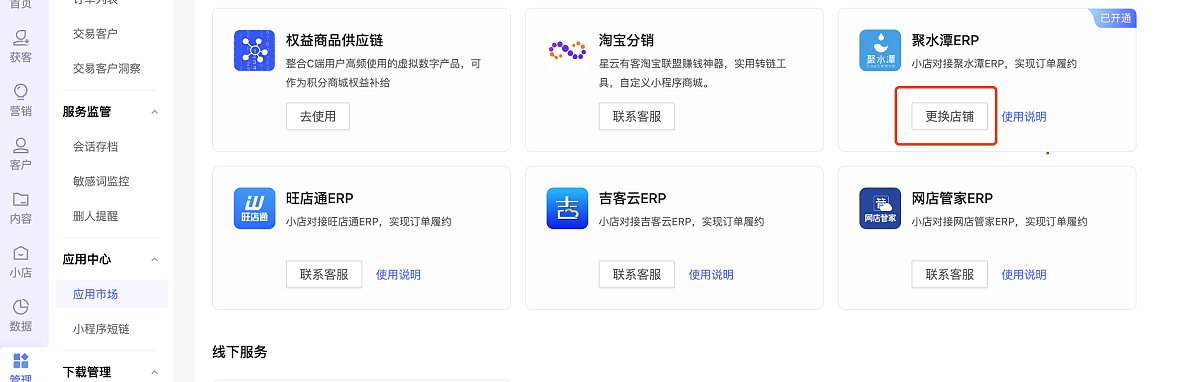# 使用ERP发货
# 一、功能介绍
星云有客已对接聚水潭ERP、旺店通ERP、吉客云ERP、网店管家ERP、快麦ERP、管易云ERP、万里牛ERP,能够将星云有客的订单同步到ERP中,以及商品库存跟ERP的实时同步,并且实现在ERP 中进行快捷发货的操作,以此提高商家的履约效率。
# 二、开通流程
(说明:一个商家最多只可选择一家ERP进行开通)
#
# 2.1 开通聚水潭
# 第一步:添加聚水潭店铺
在聚水潭后台店铺设置页面中点击「添加店铺」
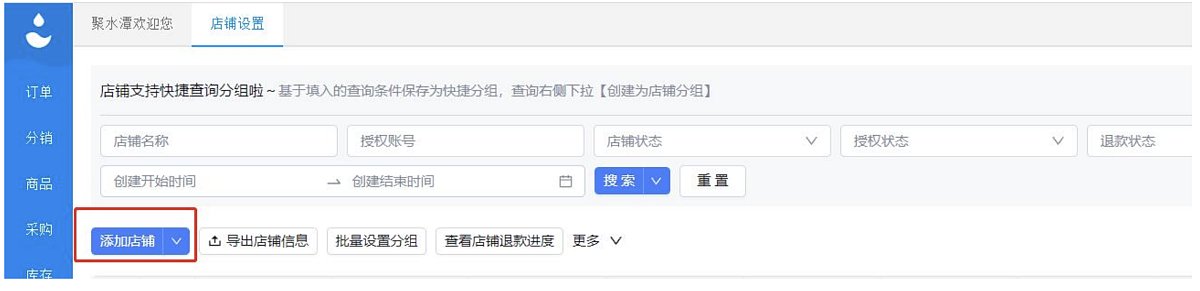
在添加店铺页面搜索「自有商城」,按流程完成店铺添加
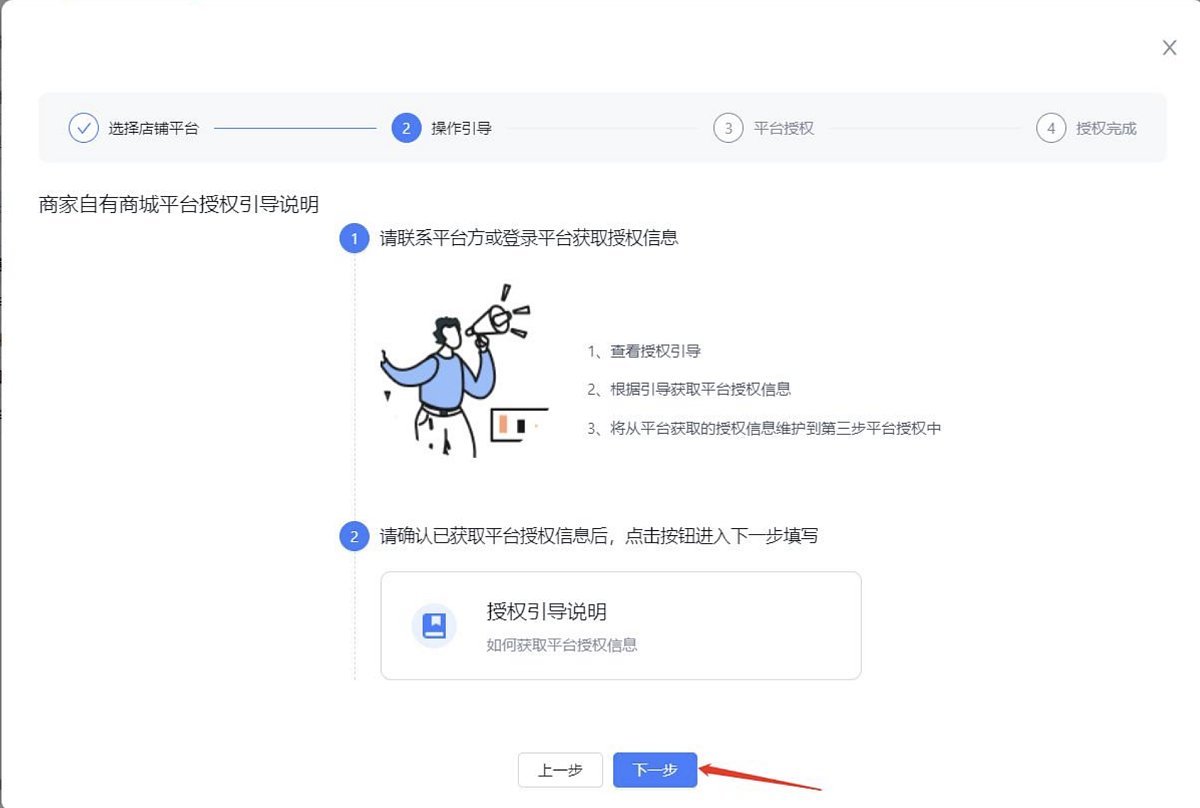
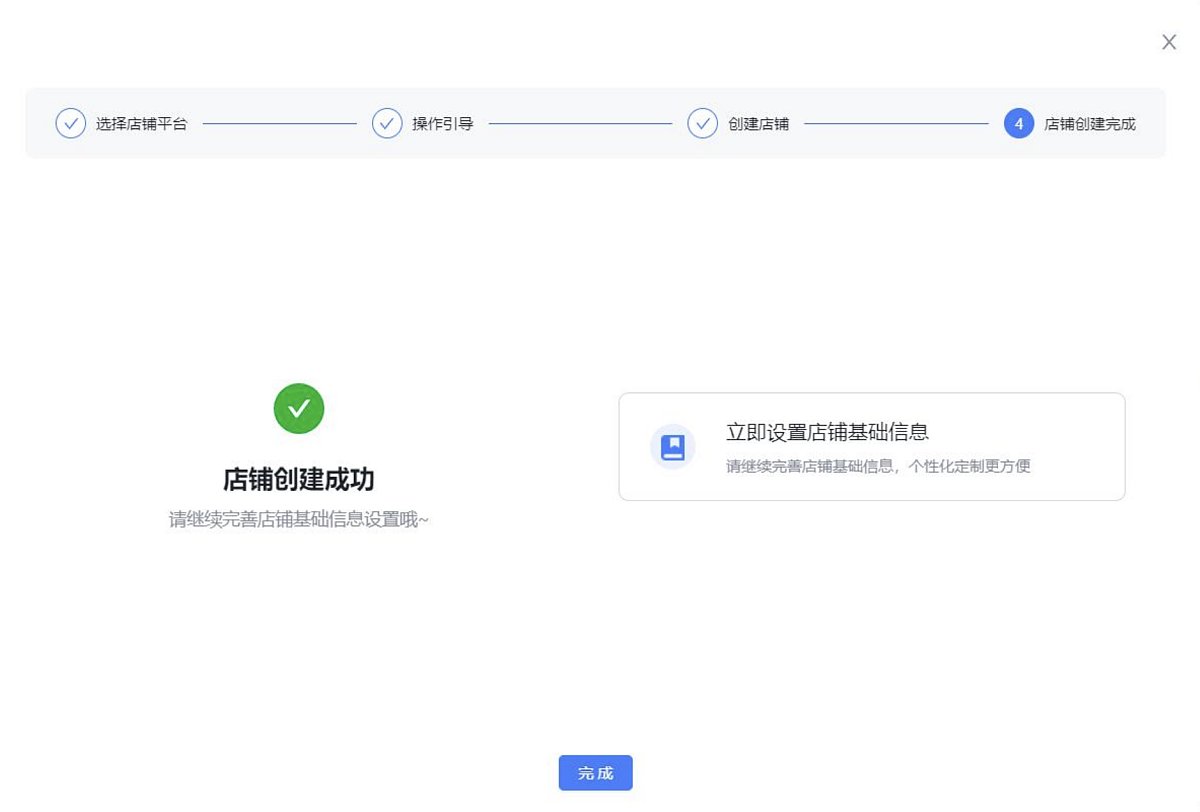
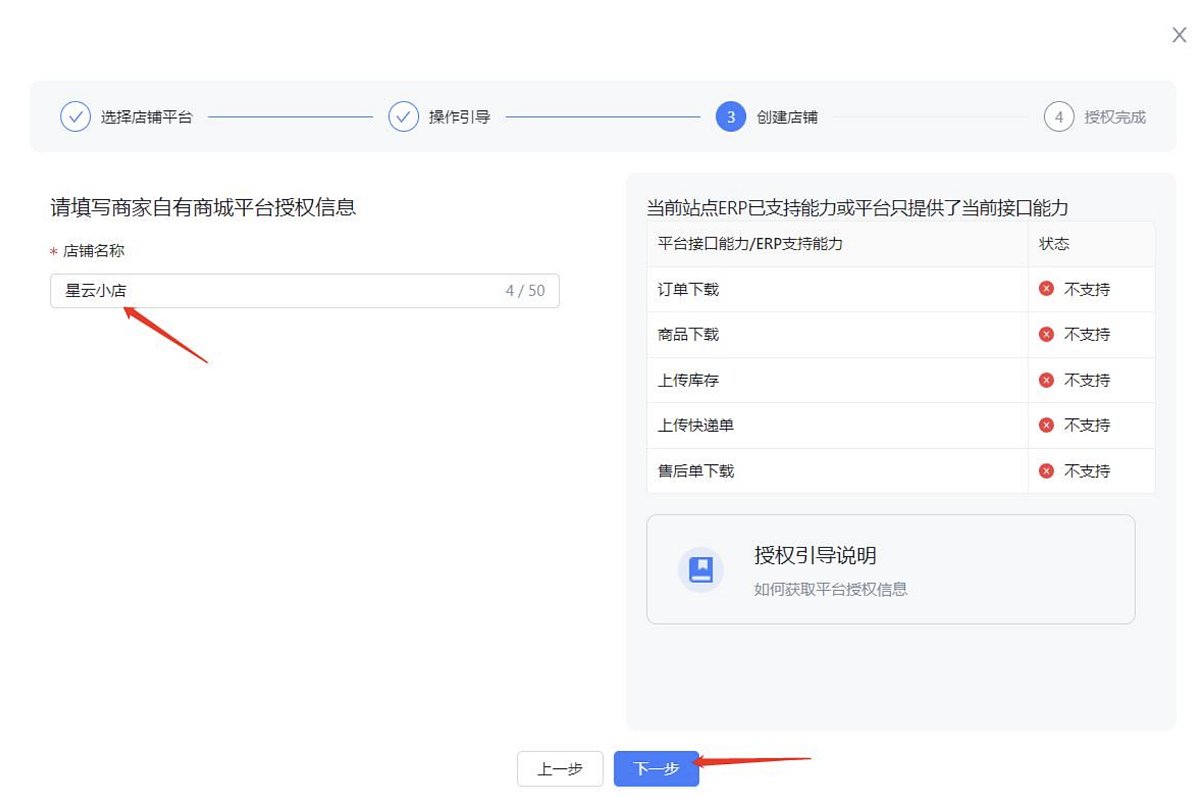
店铺添加成功后需要对店铺进行授权,点击「编辑」,然后点击去授权,在授权页面点击【保存设置】即可,在该页面无需任何操作
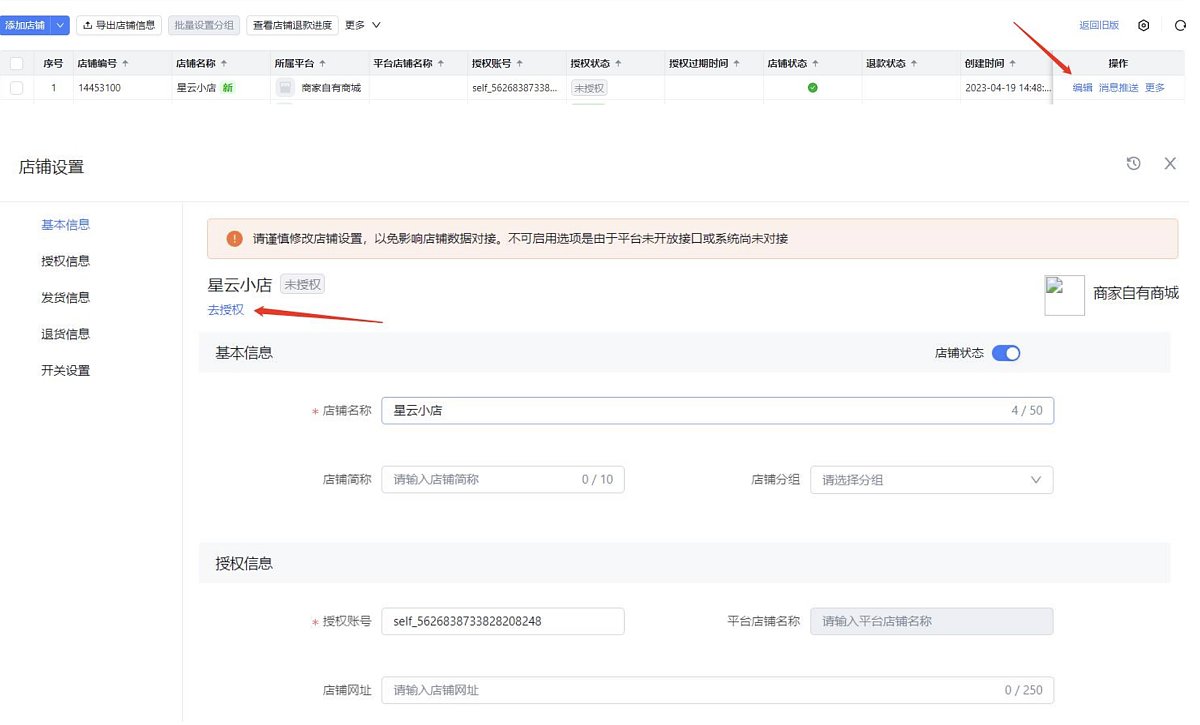
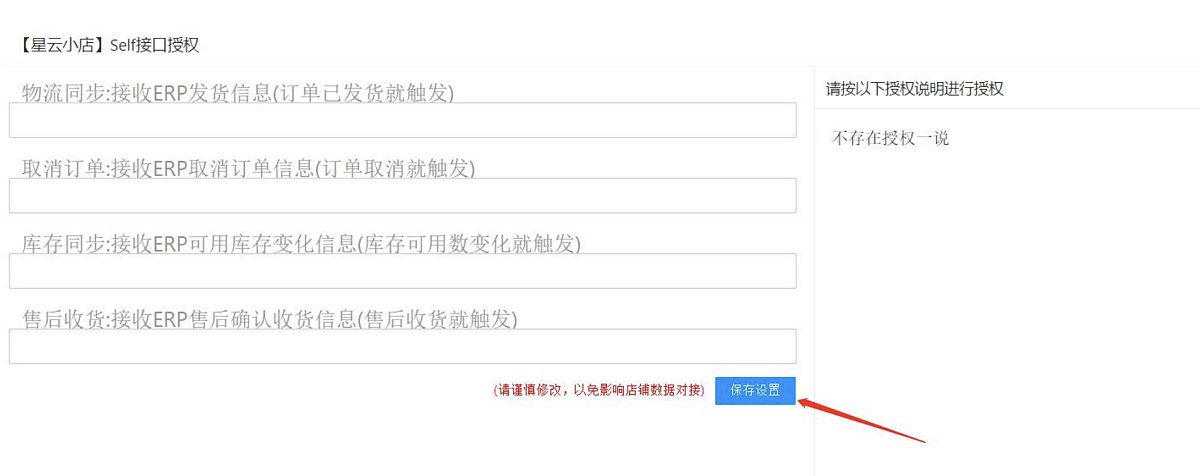
回到店铺设置页面,将开关设置里面全部选择【开启】,并保存设置
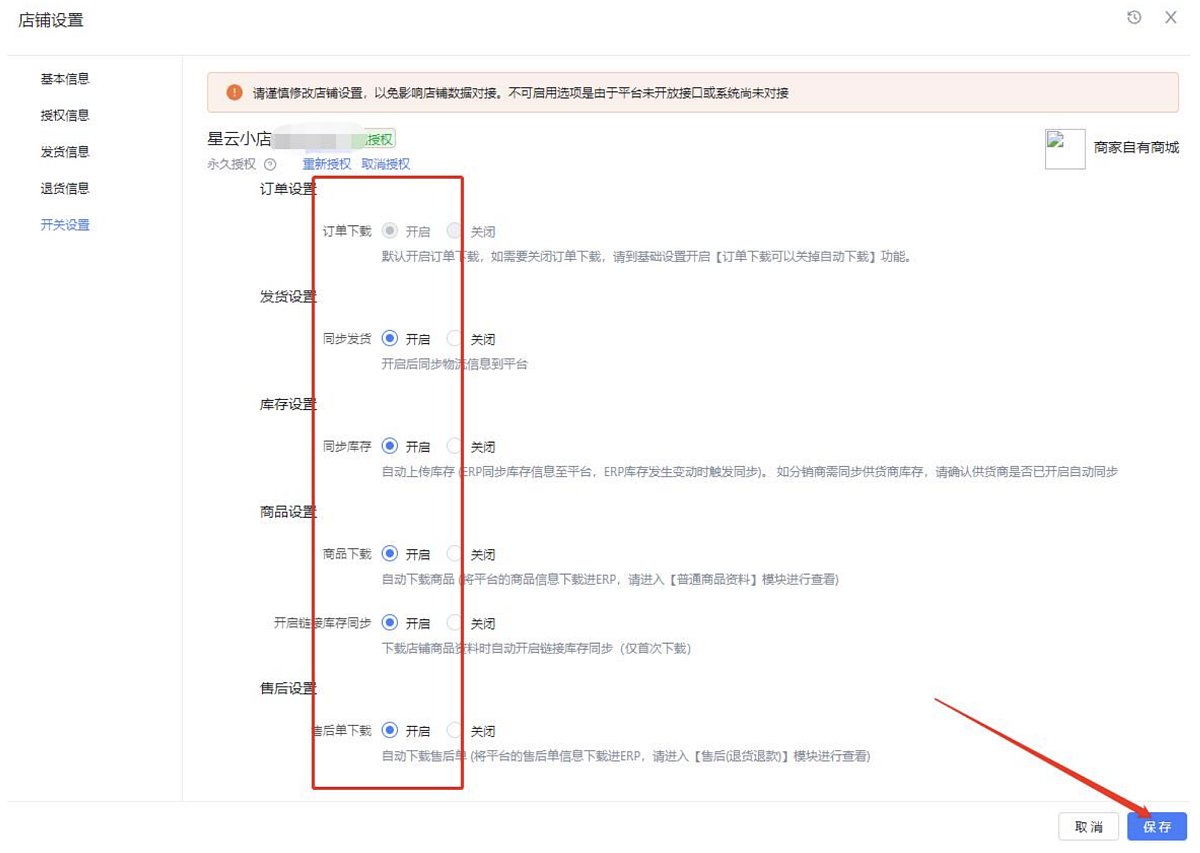
# 第二步:开通聚水潭
在「管理-应用中心-应用市场」中找到聚水潭ERP,点击「立即开通」会进入 ERP 授权界面。
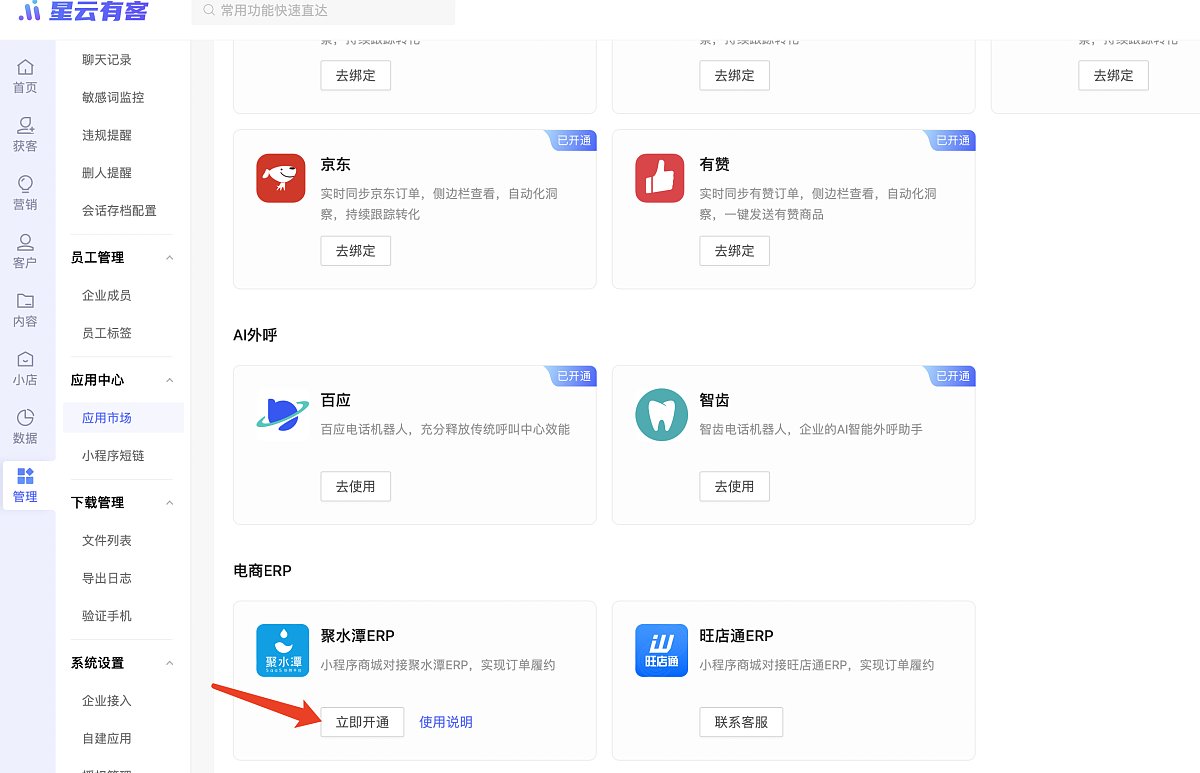
聚水潭 ERP 服务授权需要跳转到聚水潭页面进行操作,首先需要使用聚水潭的主账号登录
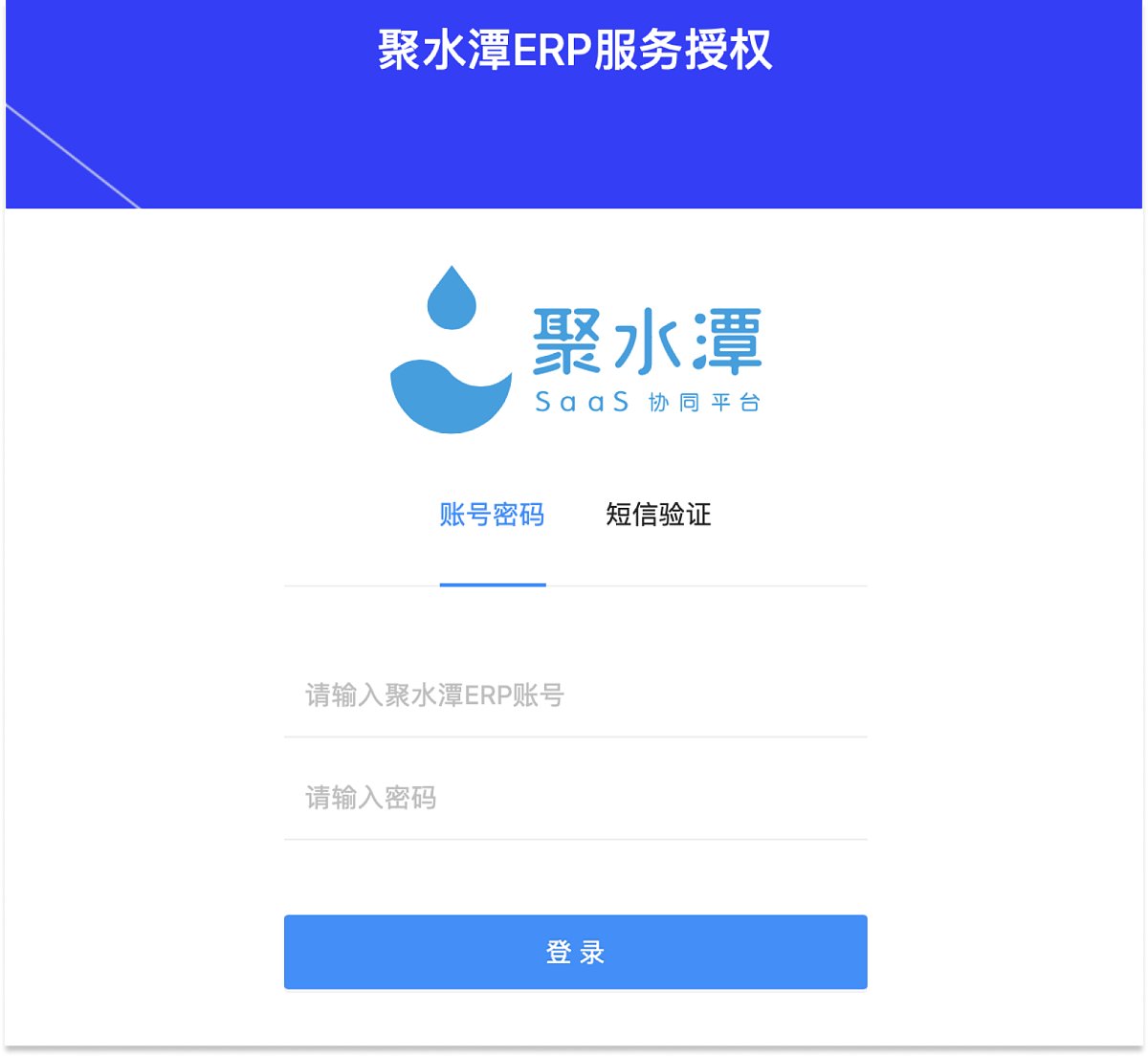
登录成功后在授权页面中选择 360 天的授权有效期,时间选择长点以免到期后需要重新授权,然后点击「确定授权」
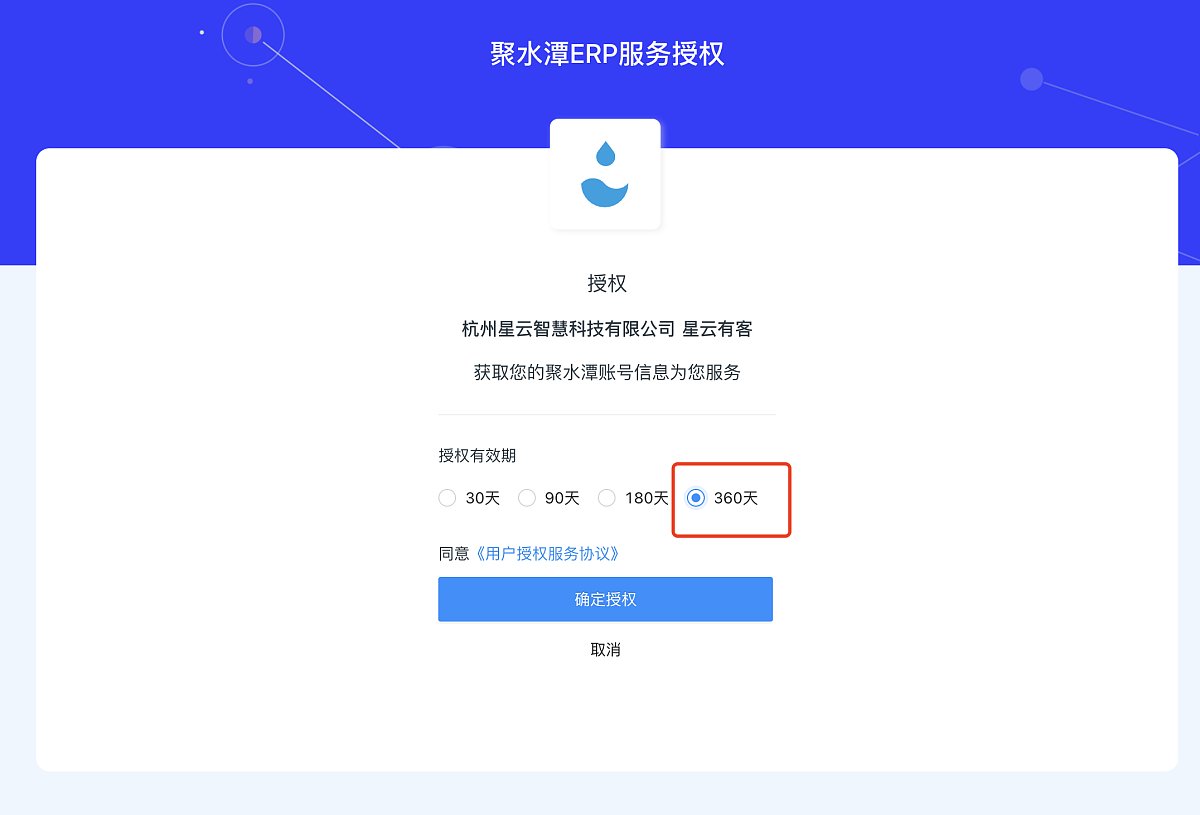
授权成功后,回到星云有客应用市场页面,点击「授权成功」
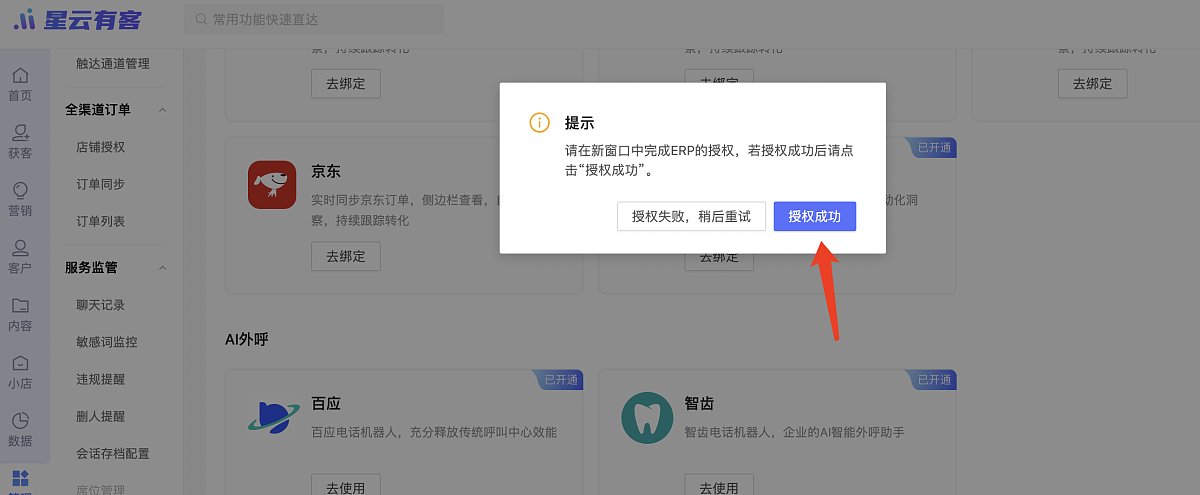
在新的弹窗界面中选择第一步中添加的店铺,店铺绑定成功后,此时聚水潭已经绑定成功,可以同步订单到聚水潭发货。
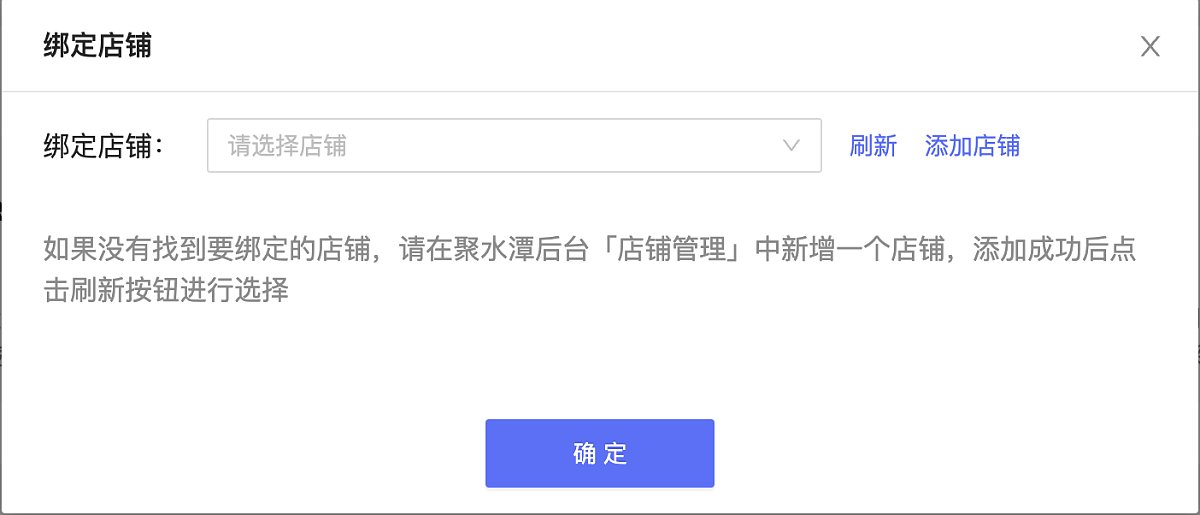
# 第三步:库存同步
聚水潭的库存同步默认是关闭状态,若需要开启请在应用市场中聚水潭处点击功能设置然后启用库存同步即可。
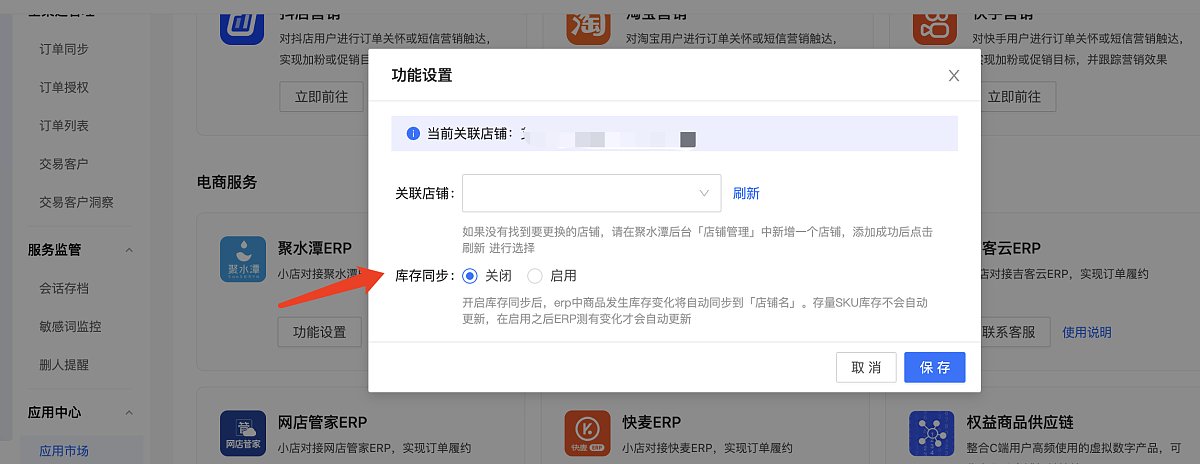
聚水潭库存计算公式为:可用数[同步线上的库存数]=主仓实际库存-订单占有数+虚拟库存+采购在途(业务设置)+进货仓(业务设置)+销退仓库存(业务设置)
特殊说明:星云侧订单提交售后,聚水潭库存则会加上售后的库存数,此时售后还未结束,星云侧的库存数还未释放出来,其他用户可以继续购买该商品则会导致商品超卖。因聚水潭系统规则所致,此场景下导致超卖的情况无法避免。
# 重新授权店铺
若聚水潭店铺授权到期,可以在应用市场中找到聚水潭应用,然后点击「功能设置」按钮,在弹窗中点击「重新授权」
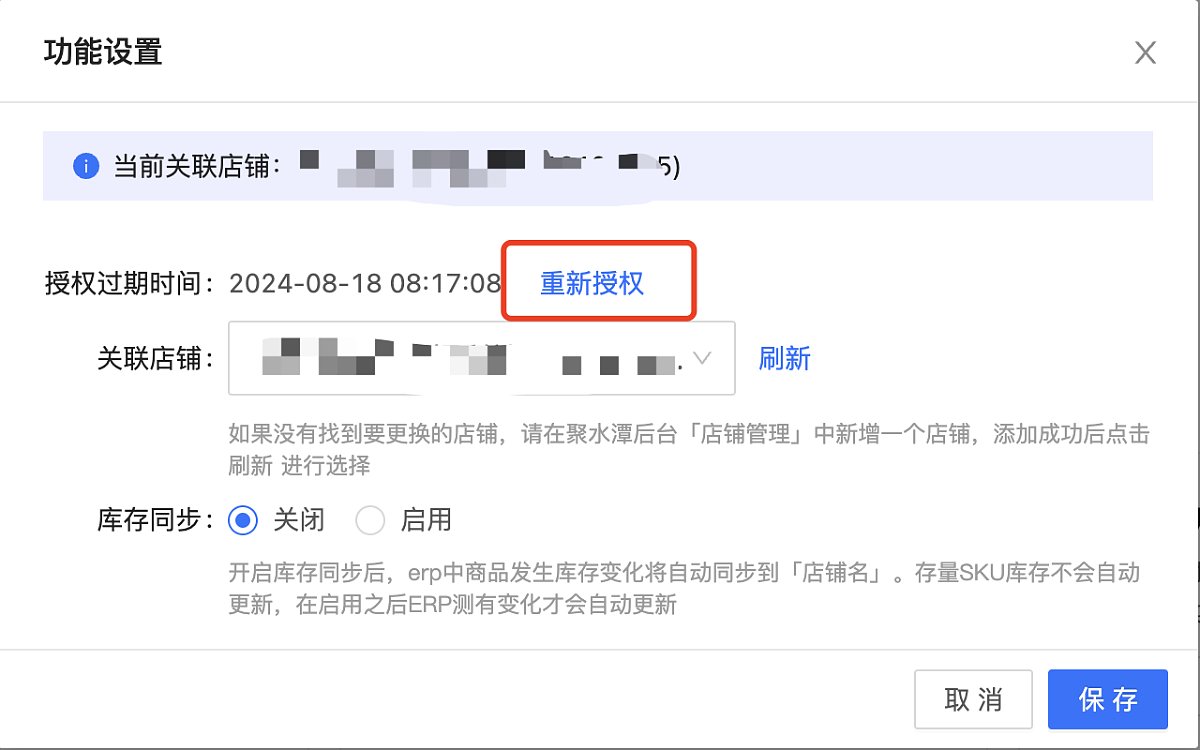
# 2.2 开通旺店通
# 第一步:添加旺店通店铺
在旺店通客户端找到添加店铺的入口,店铺平台选择【自有】,店铺平台可以在搜索框中搜索查询,店铺名称可以自定义,然后点击保存即可。
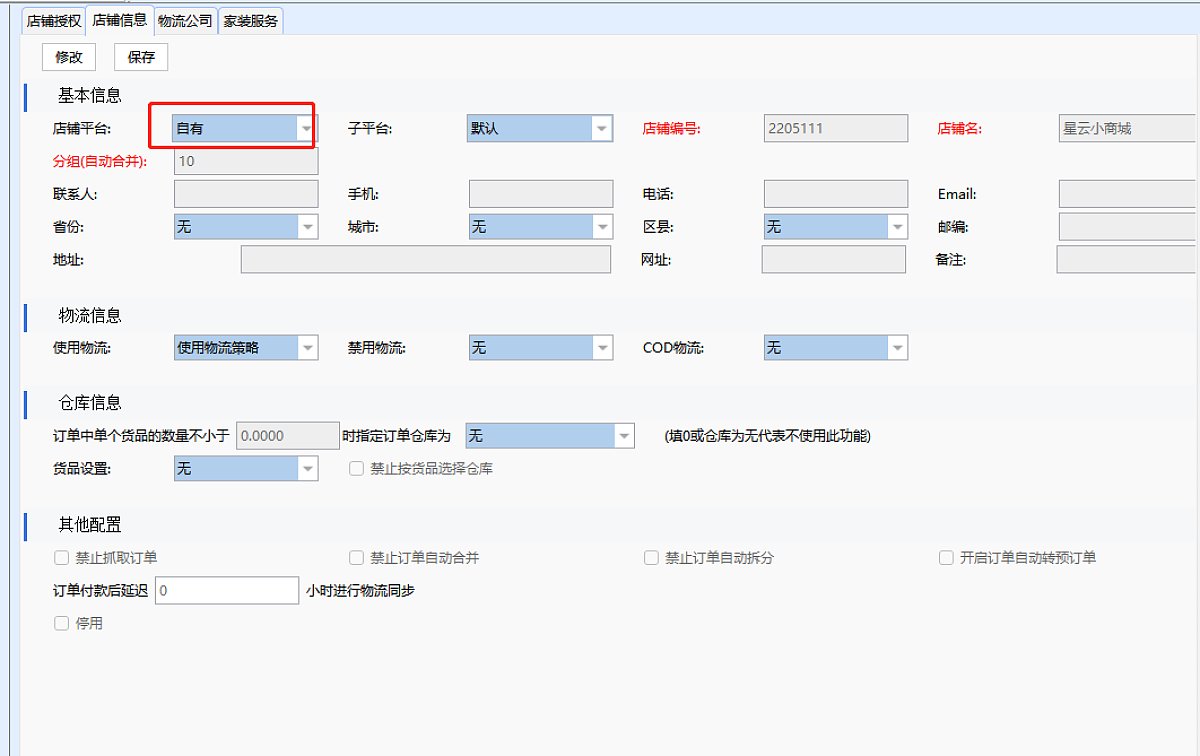
#
旺店通旗舰版:
若是旺店通旗舰版,需要在旺店通系统上的【设置-安全设置-员工权限】根据卖家账号的名称去搜索员工,找到员工编号为【卖家账号-gw】的员工,对这个员工进行自有平台店铺的授权(若是旺店通企业版可以忽略这一步)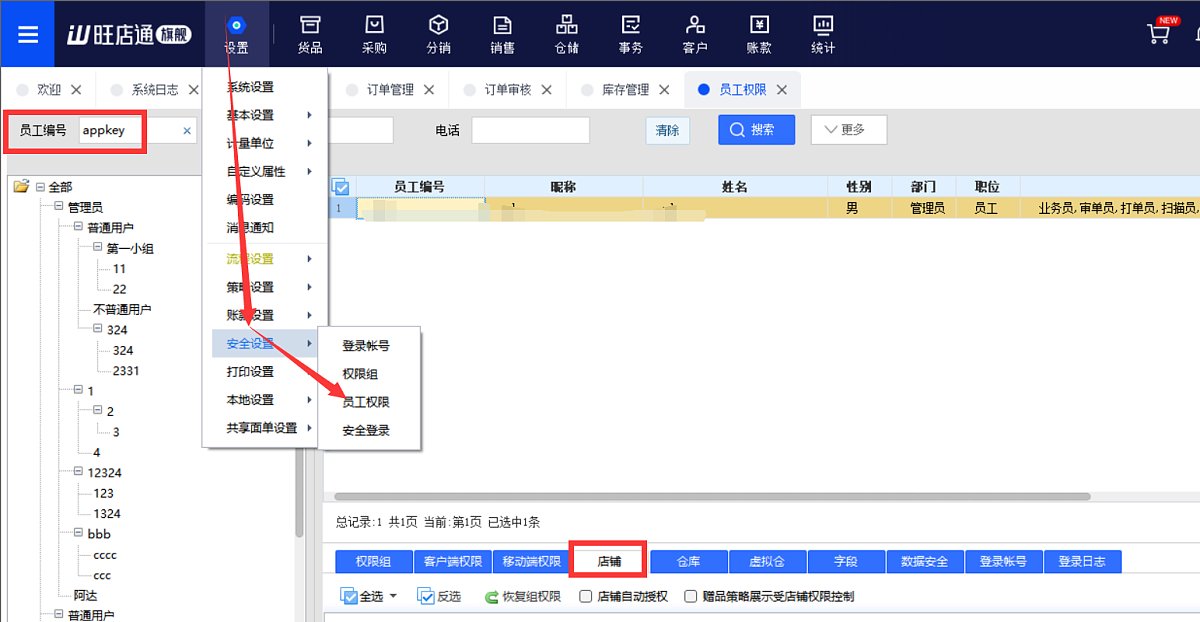
# 第二步:联系客服开通
旺店通需要联系星云客服开通使用,若有旺店通使用需求可联系对应运营来操作,需要提供【旺店通卖家账号】给到星云有客。
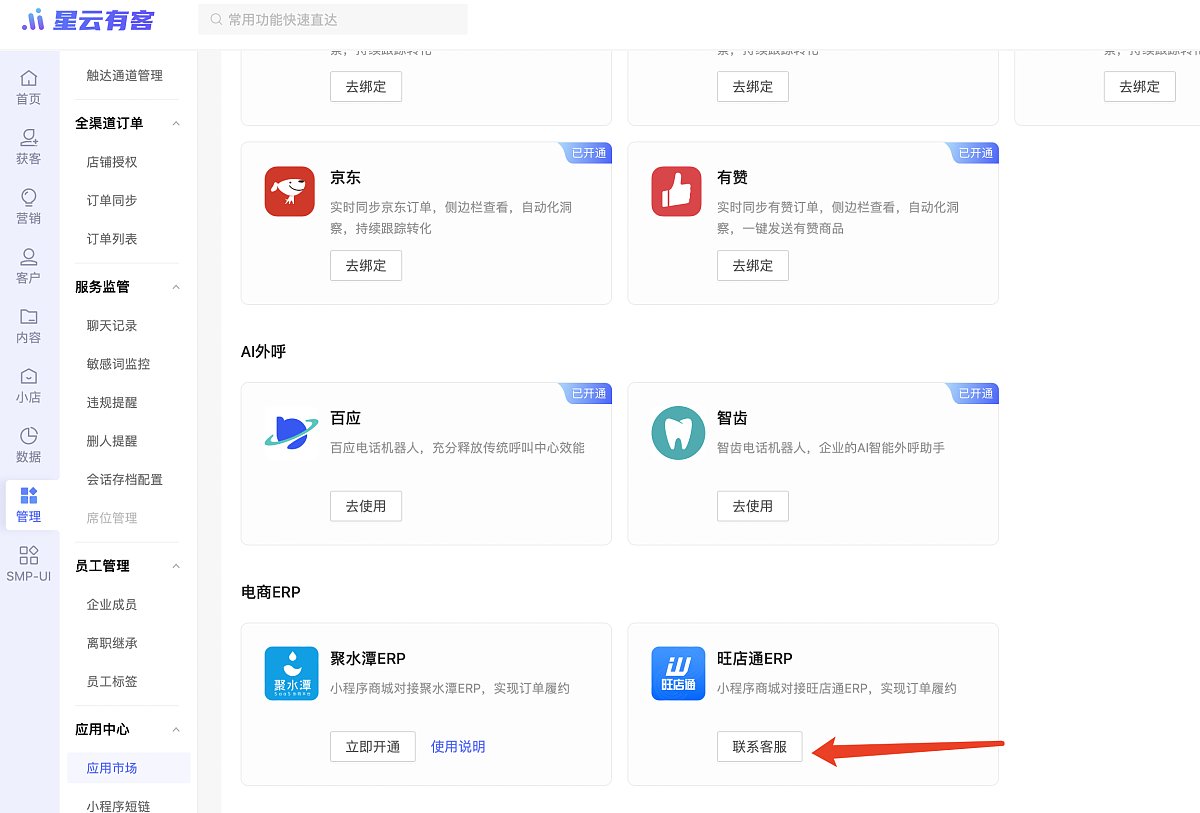
#
# 第三步:绑定店铺
开通成功后需要在应用市场点击「立即开通」,在弹窗页面中选择第二步中添加的店铺,点击确定即可,此时旺店通就授权成功了,可以同步订单到 ERP 中发货。
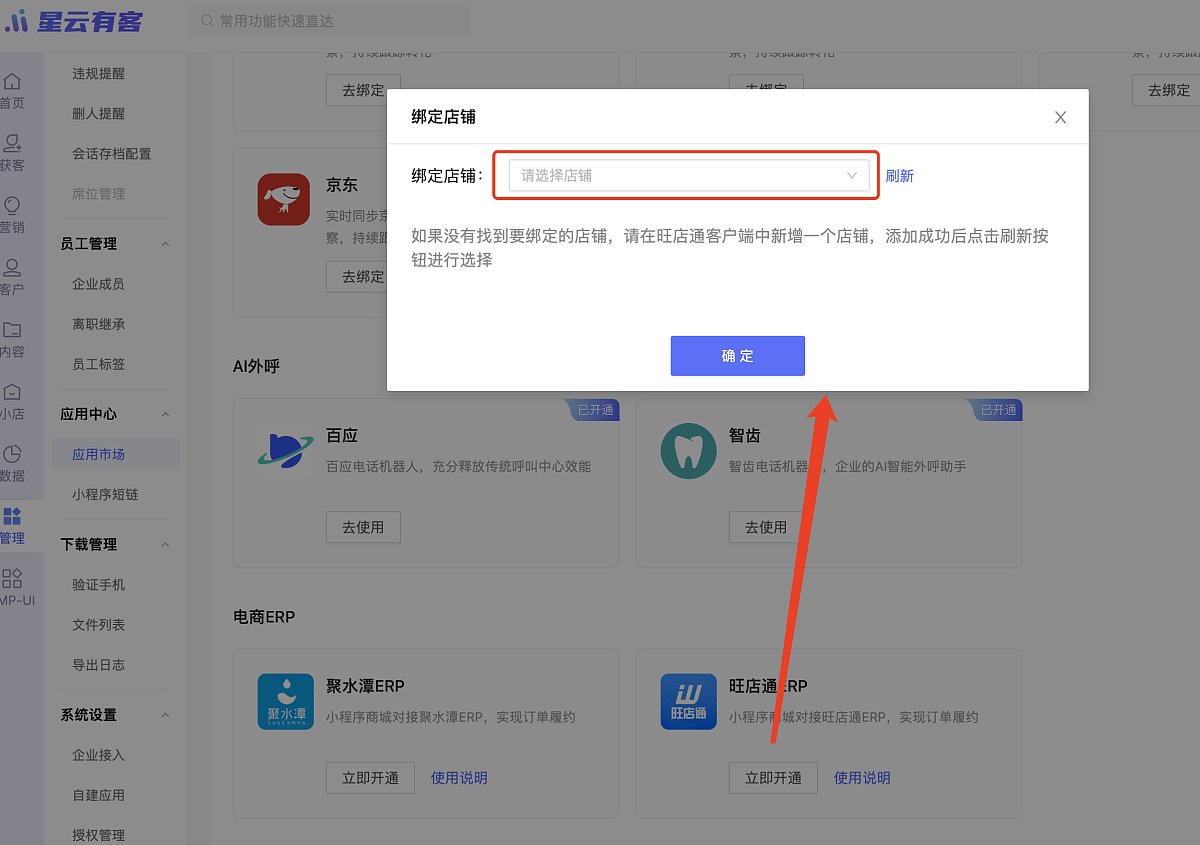
# 第四步:库存同步
【开启库存同步】:在客户端【设置】—>【系统设置】—>【启用库存同步】
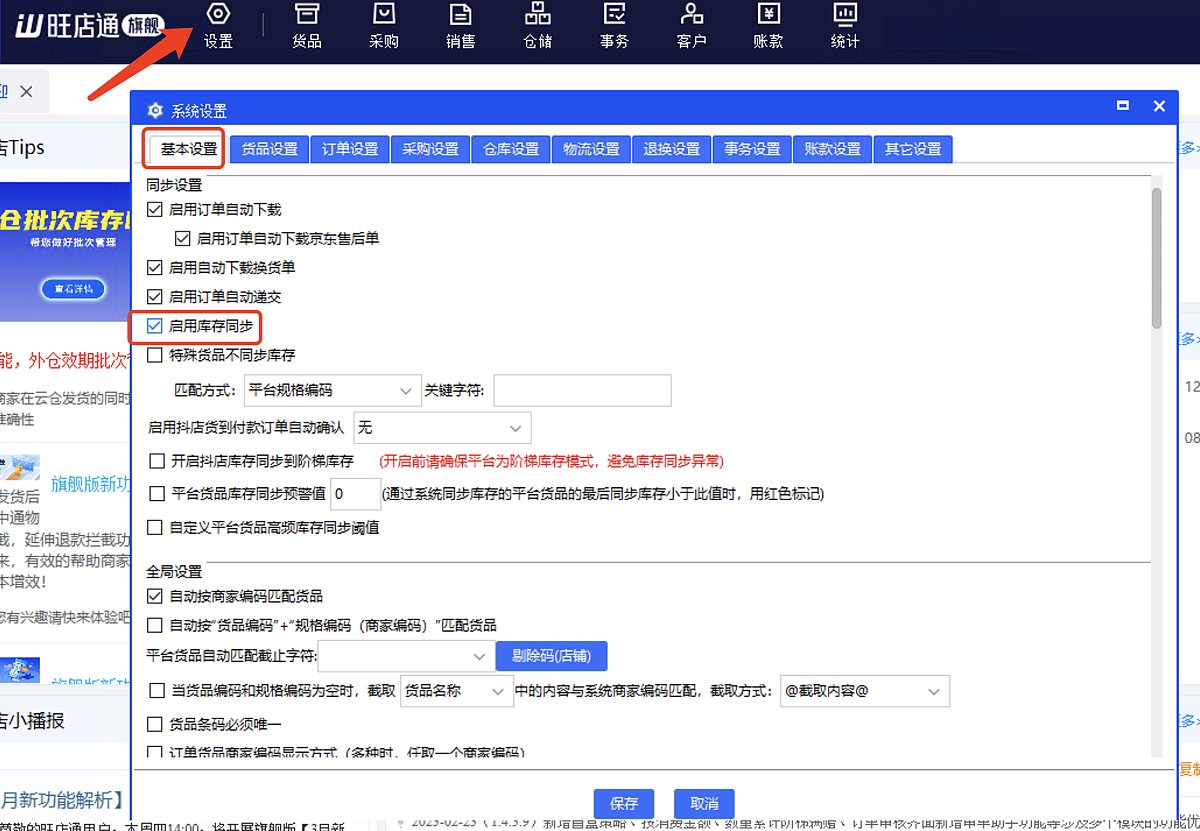
在旺店通客户端【货品】—>【平台货品】 选中平台货品右键“设置库存同步规则”

PS:正式环境商家可在客户端【设置】—>【策略设置】—>【库存同步】针对店铺批量设置库存同步策略
以上设置成功后,当旺店通商品有库存变更时库存数量会自动同步到小店。
# 拆单发货
若在旺店通需要按照子订单维度拆单进行发货,则需要在旺店通按照以下图片所示来配置即可,配置后旺店通拆单发货的物流才会同步到星云有客。
旺店通操作路径:设置--系统设置--常用设置--勾选开启自有平台拆单发货
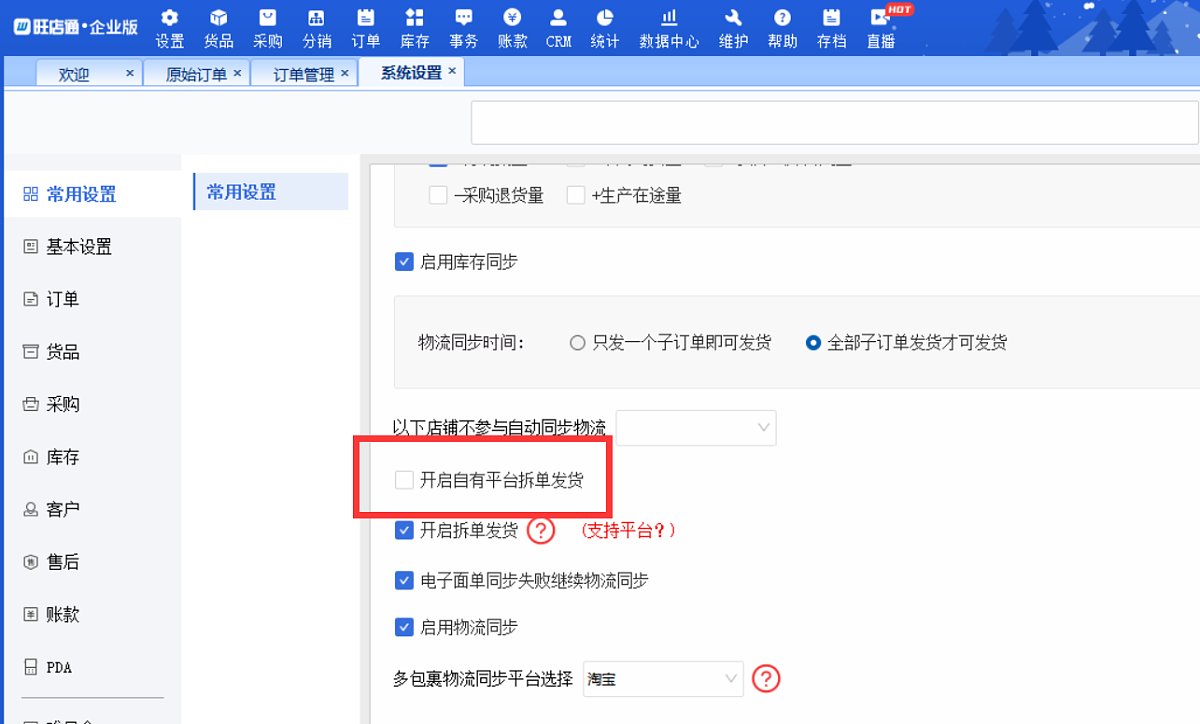
# 2.3 开通吉客云和网店管家
说明:如果是第一次使用网店管家需要在管家里面新建一个菠萝派商城店铺,然后在API软件里面授权填写授权信息,如果非第一次使用管家,需要在API里面找到需要推送的店铺点击一下保存,填写成功后会触发店铺订阅。店铺订阅成功后,平台消息推送数据即可推送到管家。(此步如果不知道如果操作的可以联系网店管家的客户经理)
# 第一步:添加店铺
在吉客云ERP中打开【目录】-【销售渠道】-【渠道列表】,新建对应类型的店铺(一般为直营网店)。
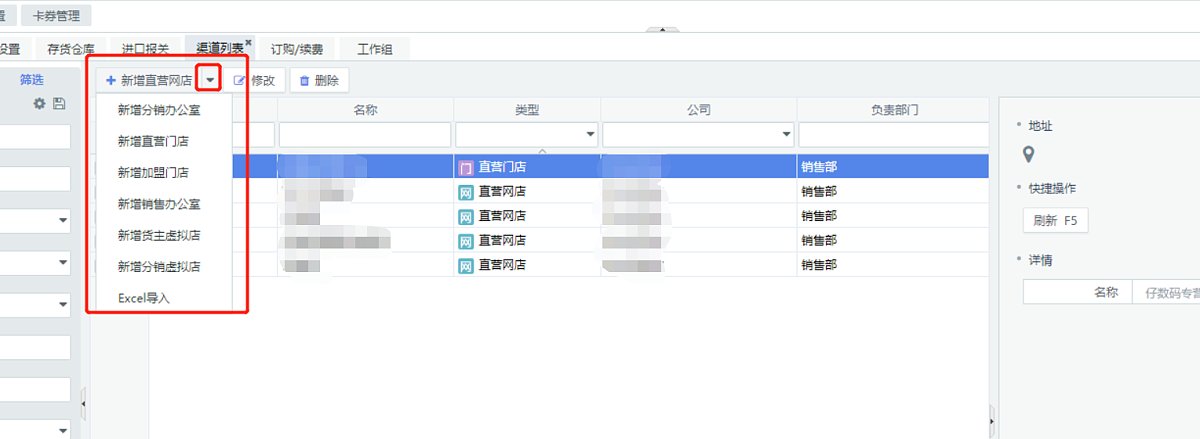
店铺创建完成进入店铺信息编辑页面,完善店铺基础信息,销售平台必须选择【菠萝派商城(自建商城)】
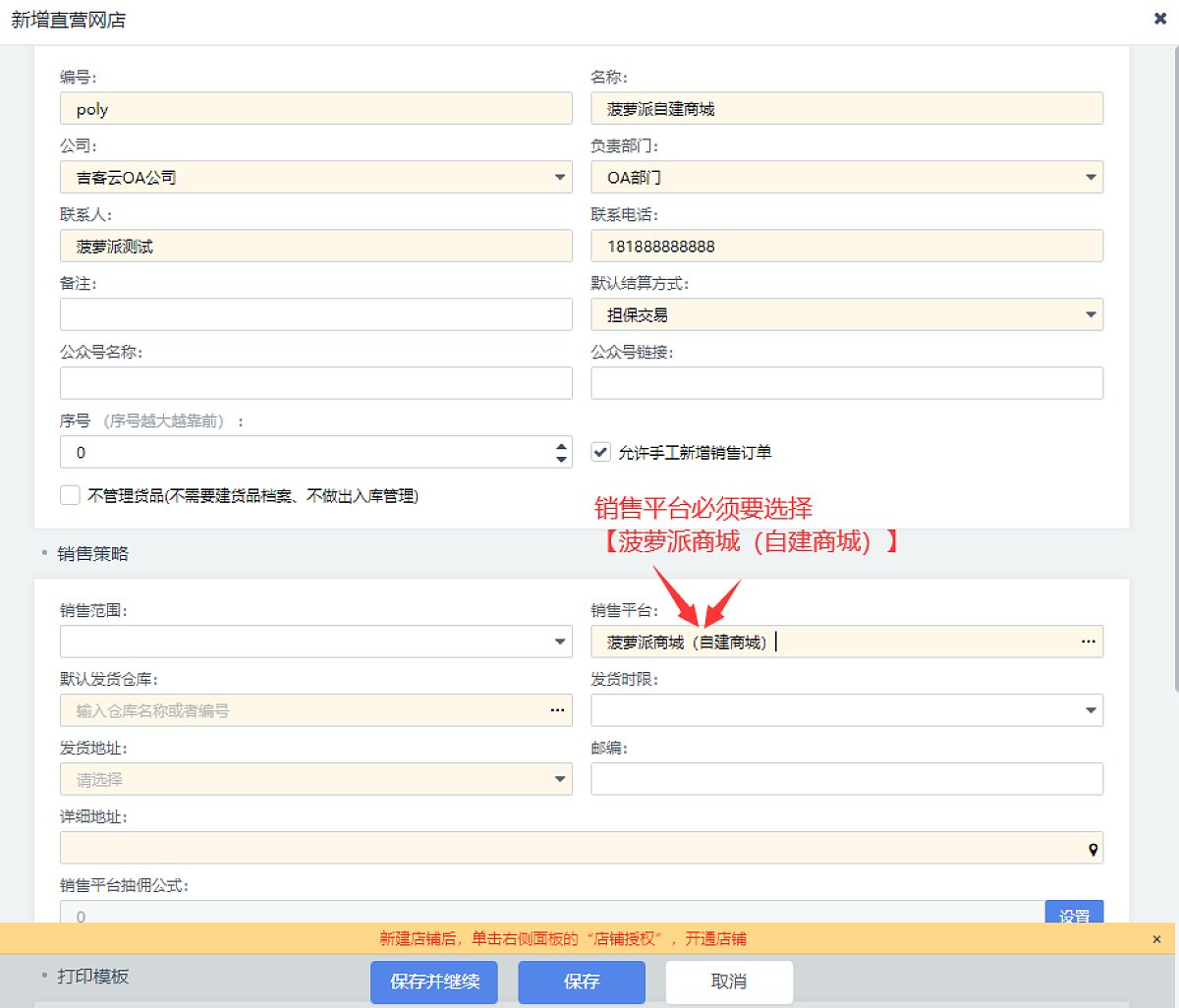
# 第二步:联系客服开通
开通吉客云或网店管家需要提供【吉客号】或【管家会员名】,以及对应ERP的系统编码(店铺ID)给到星云有客。
吉客号:使用吉客云则填写吉客号,如下图所示可找到吉客号
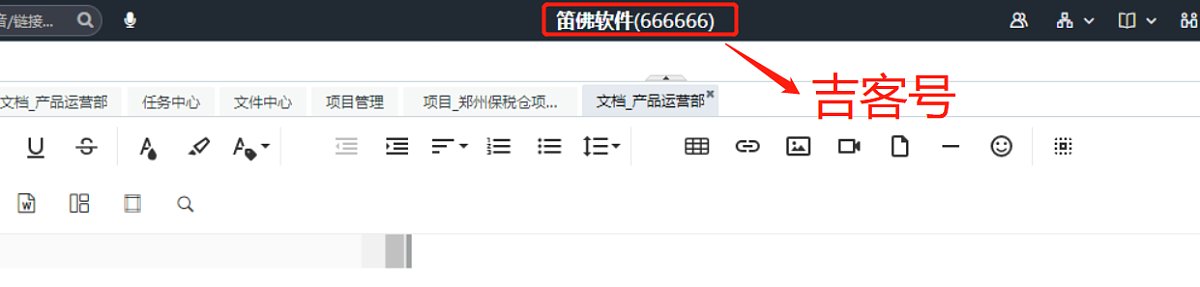
管家会员名:使用网店管家请填写会员名,如下图所示可找到会员名
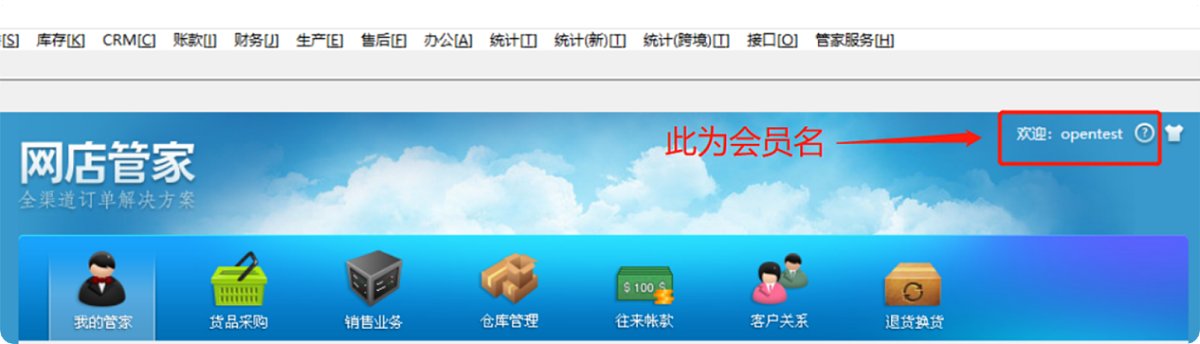
吉客云的系统编号如下图所示:

网店管家的系统编码如下图所示
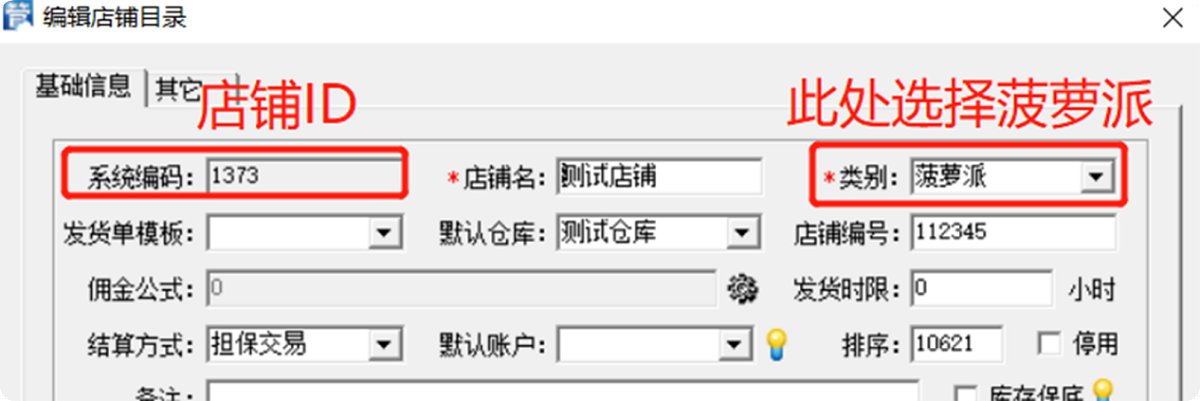
# 第三步:店铺授权
a. 打开【销售】-【网店订单】-【网店订单下载】找到需要授权的店铺,点击【授权】

在【店铺授权】页面填写Appekey / Appsecret / Token 三个参数,填写完后点击确定即可完成授权。
说明:AppKey、AppSecret、Token,这三个信息由星云有客提供,可联系客服获取,填写后点击授权即可授权成功,此时ERP绑定成功,可以正常同步订单。
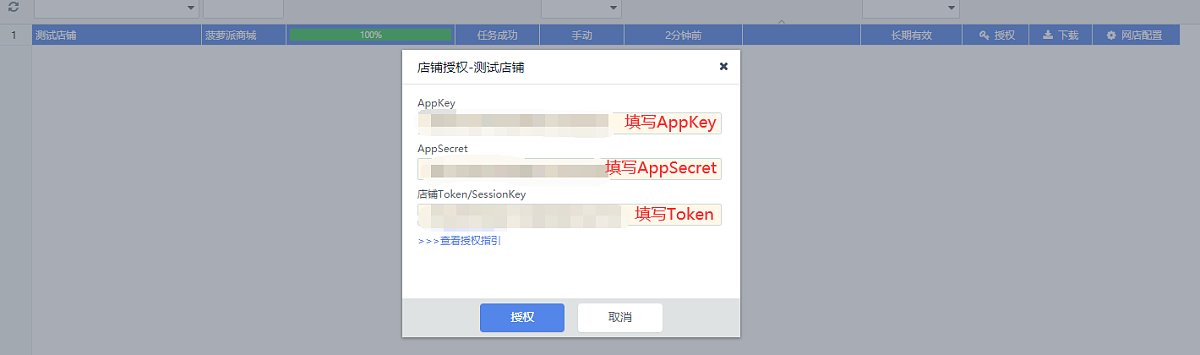
# 第四步:库存同步
吉客云和网店管家的库存默认是自动同步的,无需任何操作。
# 2.4 开通快麦ERP
开通快麦 ERP 需要联系专属客服,开通成功后可以在应用市场中点击授权信息
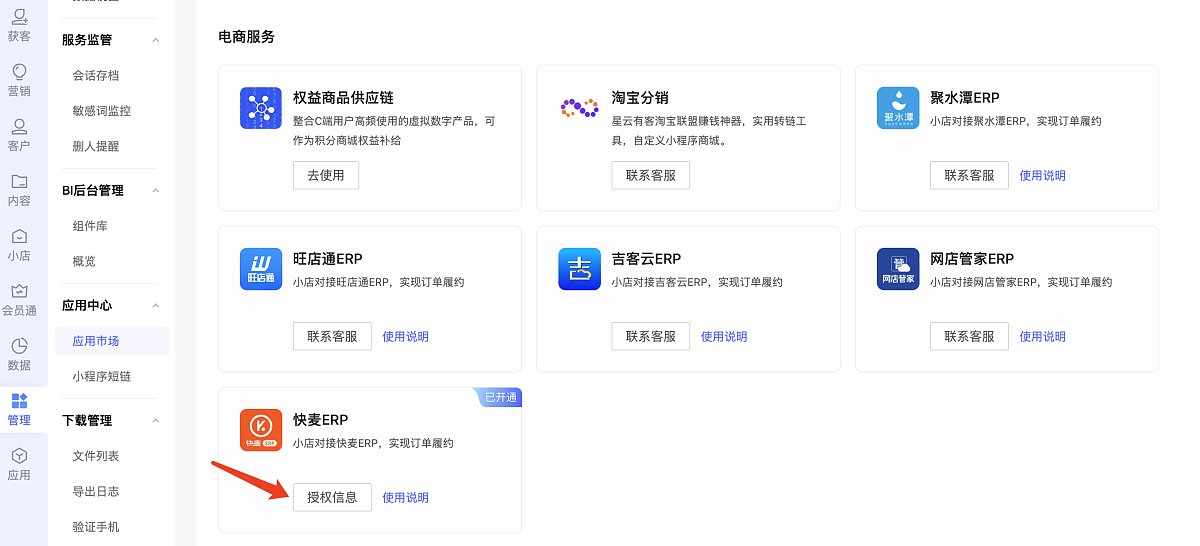
复制授权信息中的 appKey 和 appSec 两个值
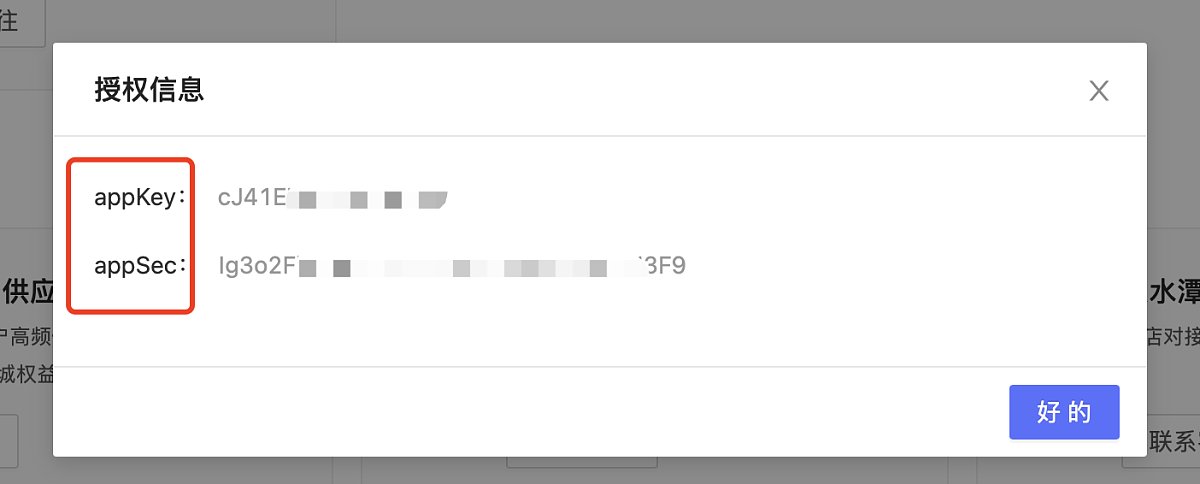
进入快麦 ERP 的后台,依次点击:基础-基础管理-店铺管理,进入店铺管理界面
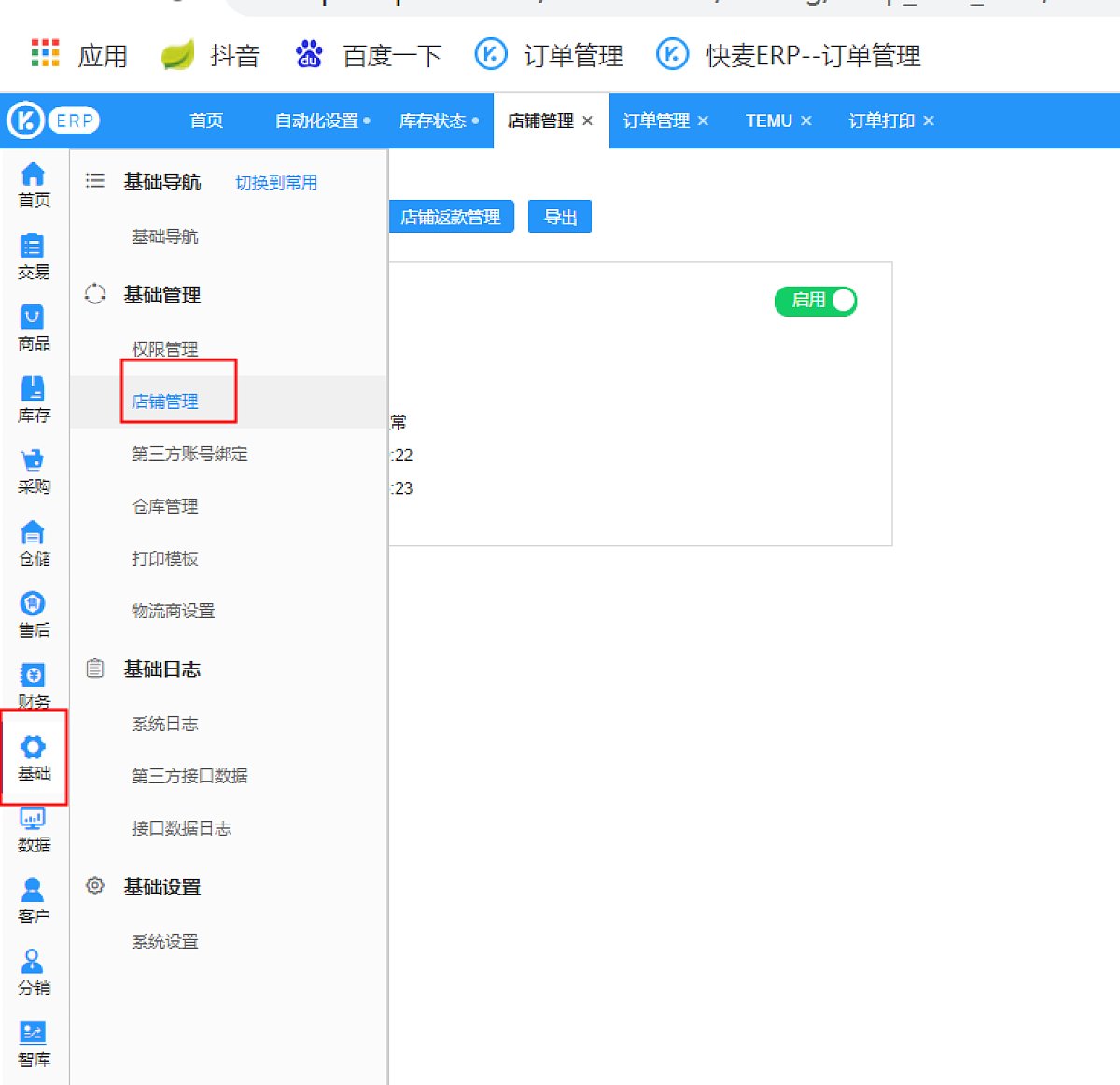
添加店铺的时候需要选择店铺类型,可以直接搜索「星云有客」或滑到页面最底部找到选择即可
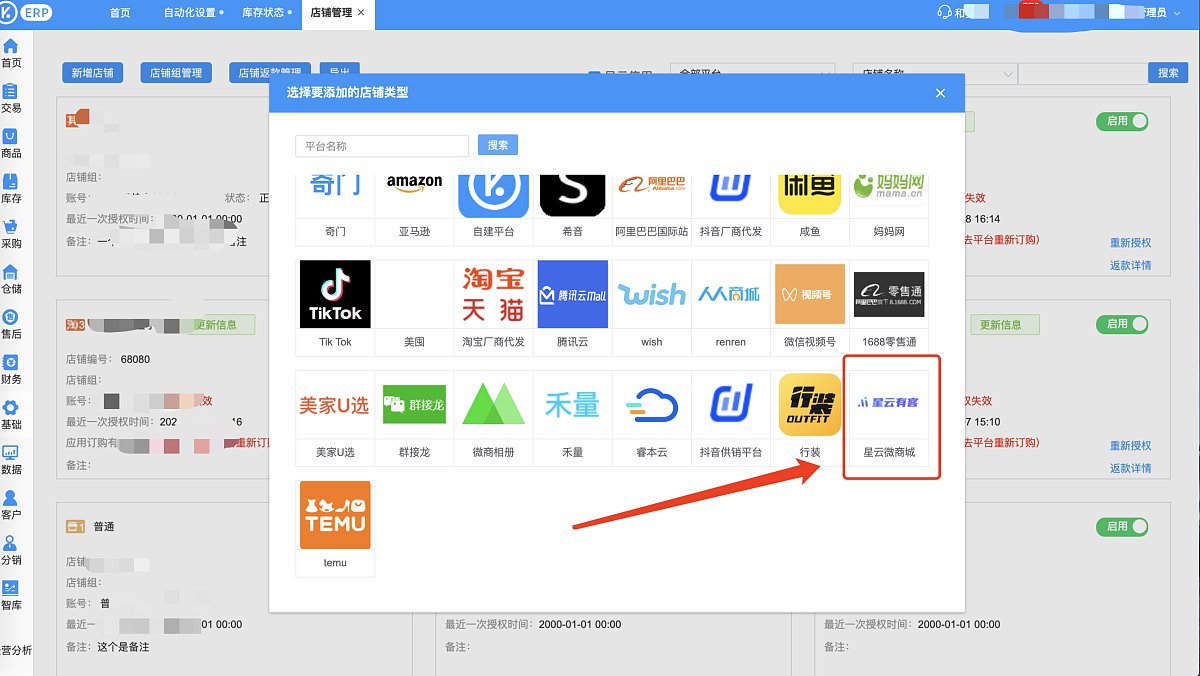
在店铺管理界面中点击「新增店铺」,将星云有客中获取到的 appKey 和 appSec 两个值粘贴到下方所示的地方,注意这两个值一旦保存不支持修改,请仔细核对无误后再保存。
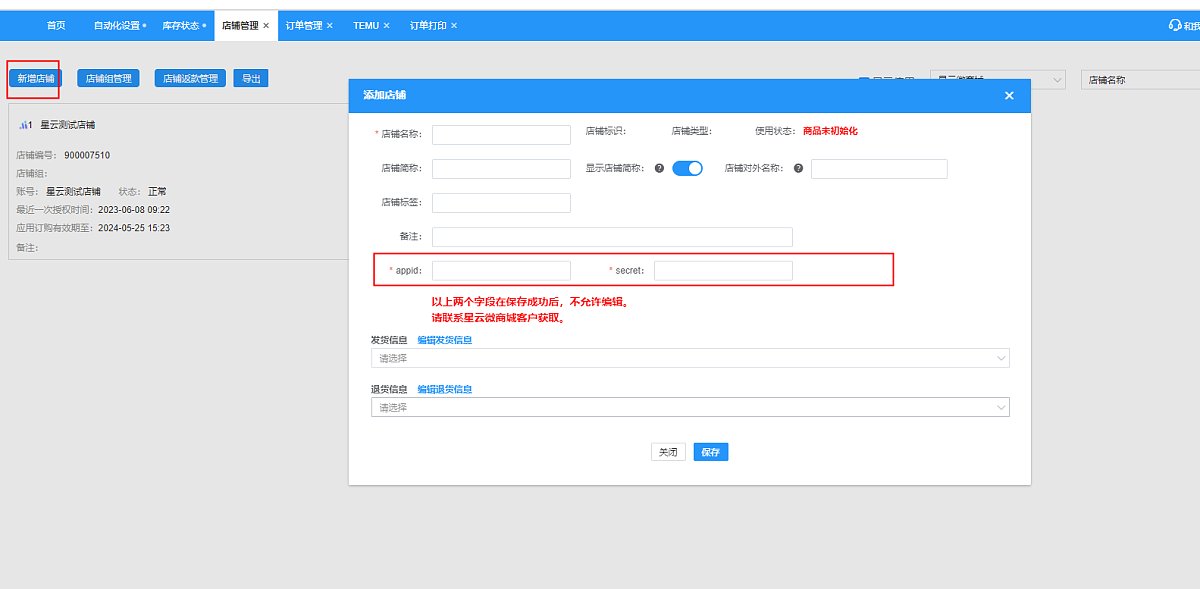
保存成功后若 appKey 和 appSec两个值与星云有客的一致则会自动完成绑定,此时星云有客中生成的订单会自动同步到快麦 ERP。
- 快麦的商家编码对应星云有客的商品编码,规格商家编码对应星云有客的规格编码
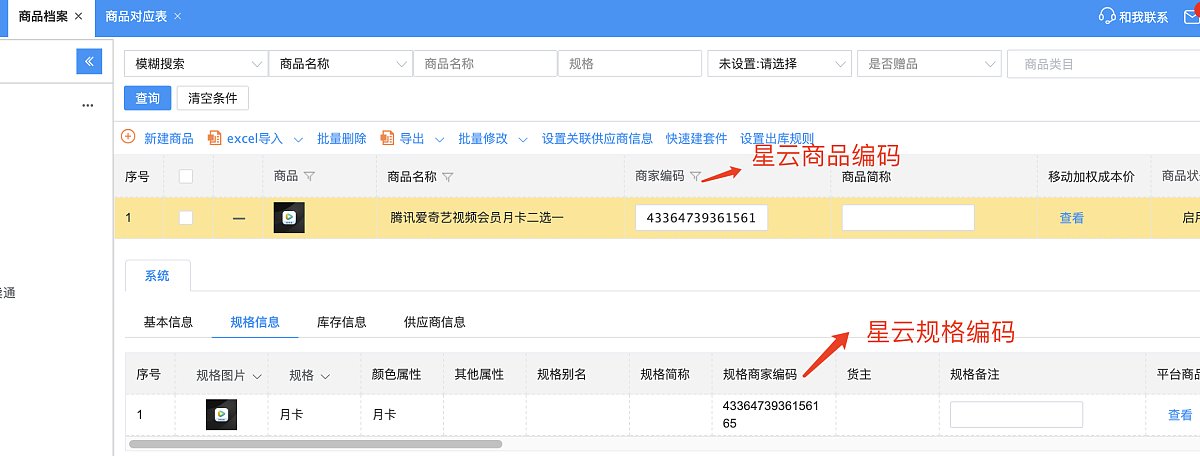
# 2.5 开通管易云
开通管易云需要联系专属服务官来开通,开通成功后可以在应用市场中找到管易云,复制授权信息中的appKey 和 appSec 两个值
# 第一步:添加店铺
1 、进入管易云后台,依次点击【基础信息-店铺管理-店铺信息】
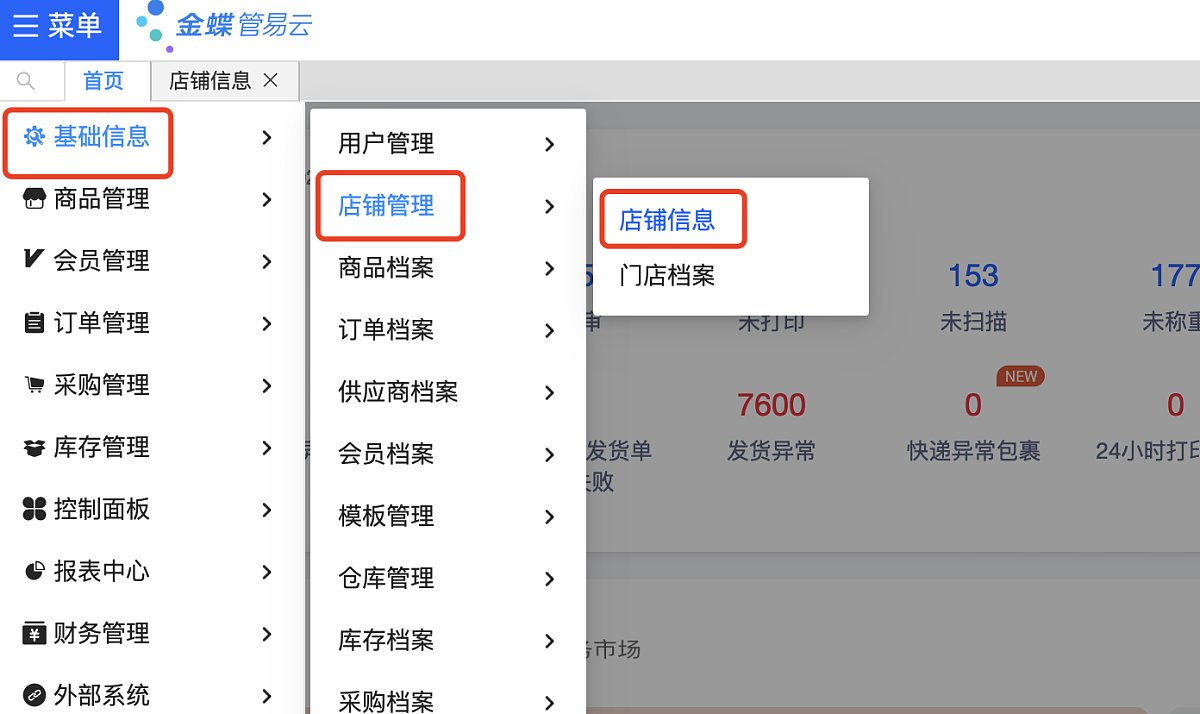
2 、在店铺信息页面点击【新增】按钮,然后在弹窗页面中点击【标准接口小店new】
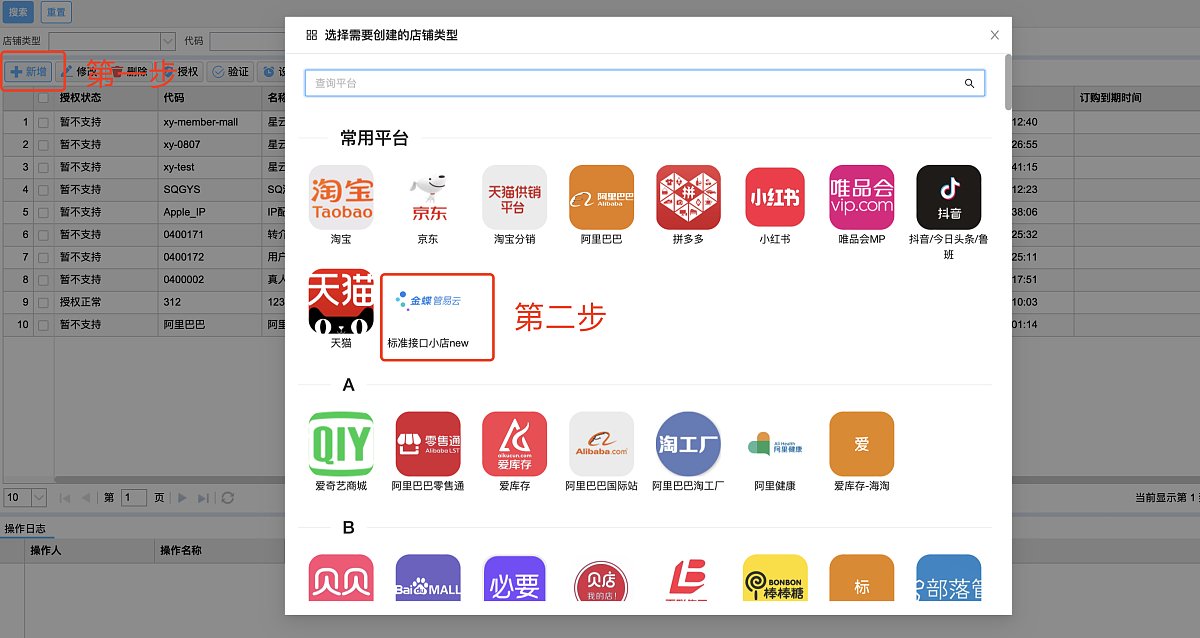
3 、在新增店铺中填写必须填写的信息,其中代码、名称、店铺昵称为自定义填写,appkey、appsecret需要从星云有客后台中获取,获取后依次填写进入点击保存即可。
公共请求填写:https://smp-api.iyouke.com/dtadmin/erp/guanyi/GyConsumer
(公共请求为固定不变的值,每个用户的公共请求相同)
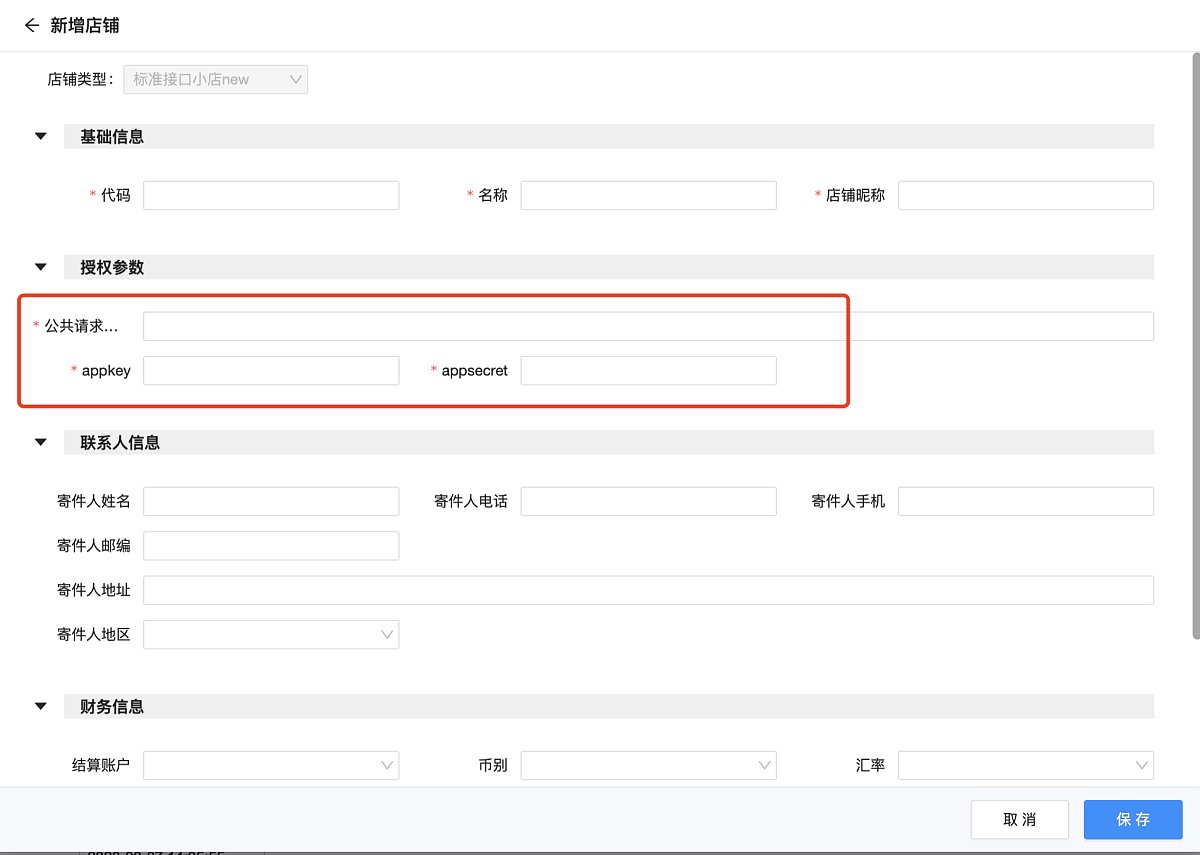
# 第二步:开启库存同步
说明:若不开启库存同步到星云有客则可以忽略该步骤
1 、依次点击【控制面板-平台库存同步-上传库存控制】
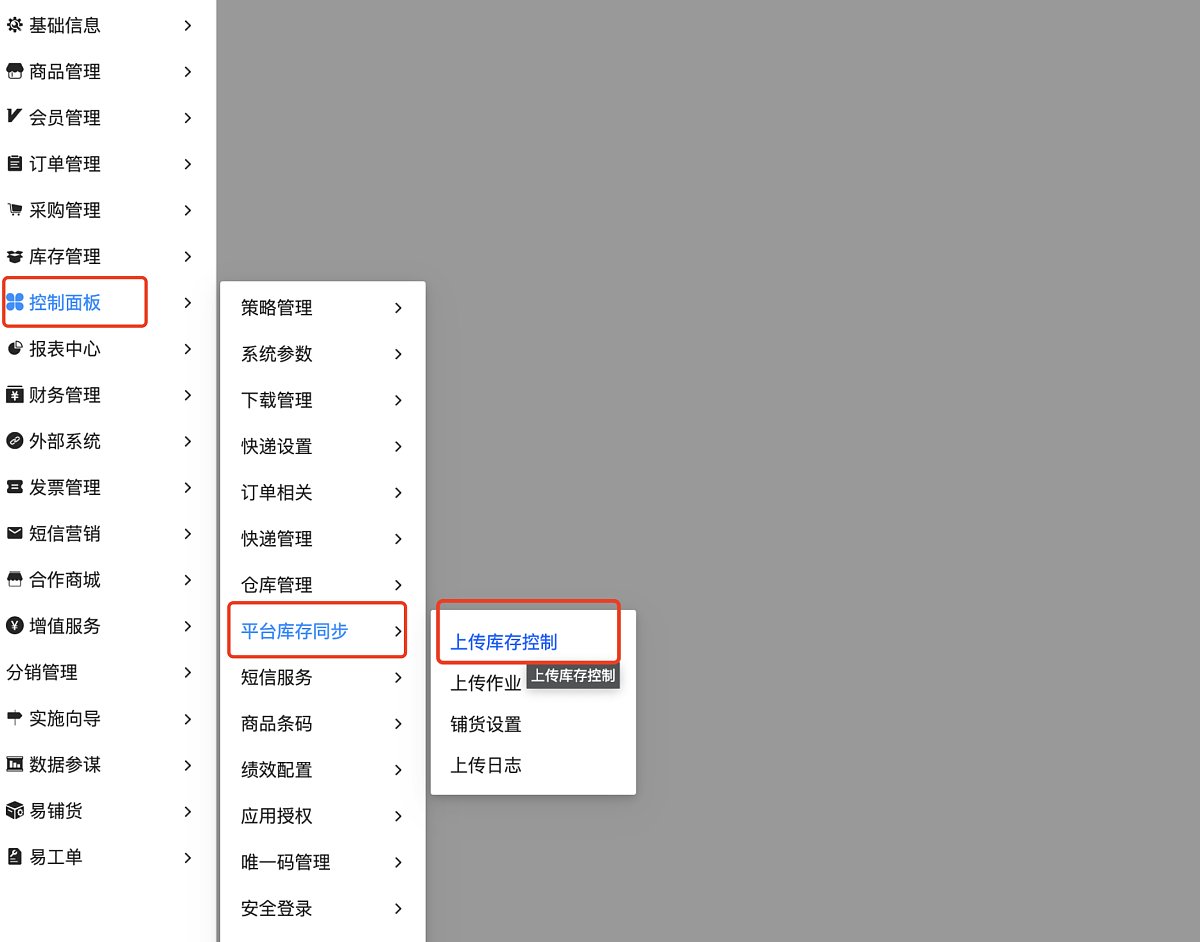
2 、然后在上传库存控制页面开启按钮
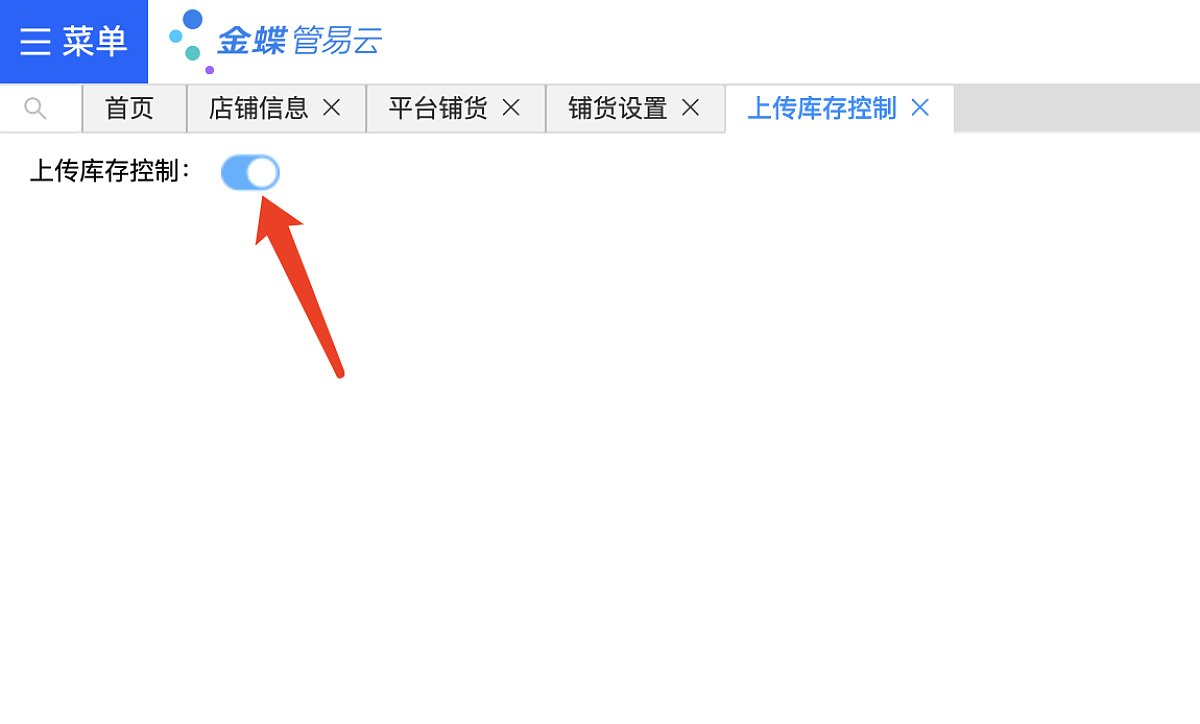
3 、依次点击【控制面板-平台库存同步-上传作业】
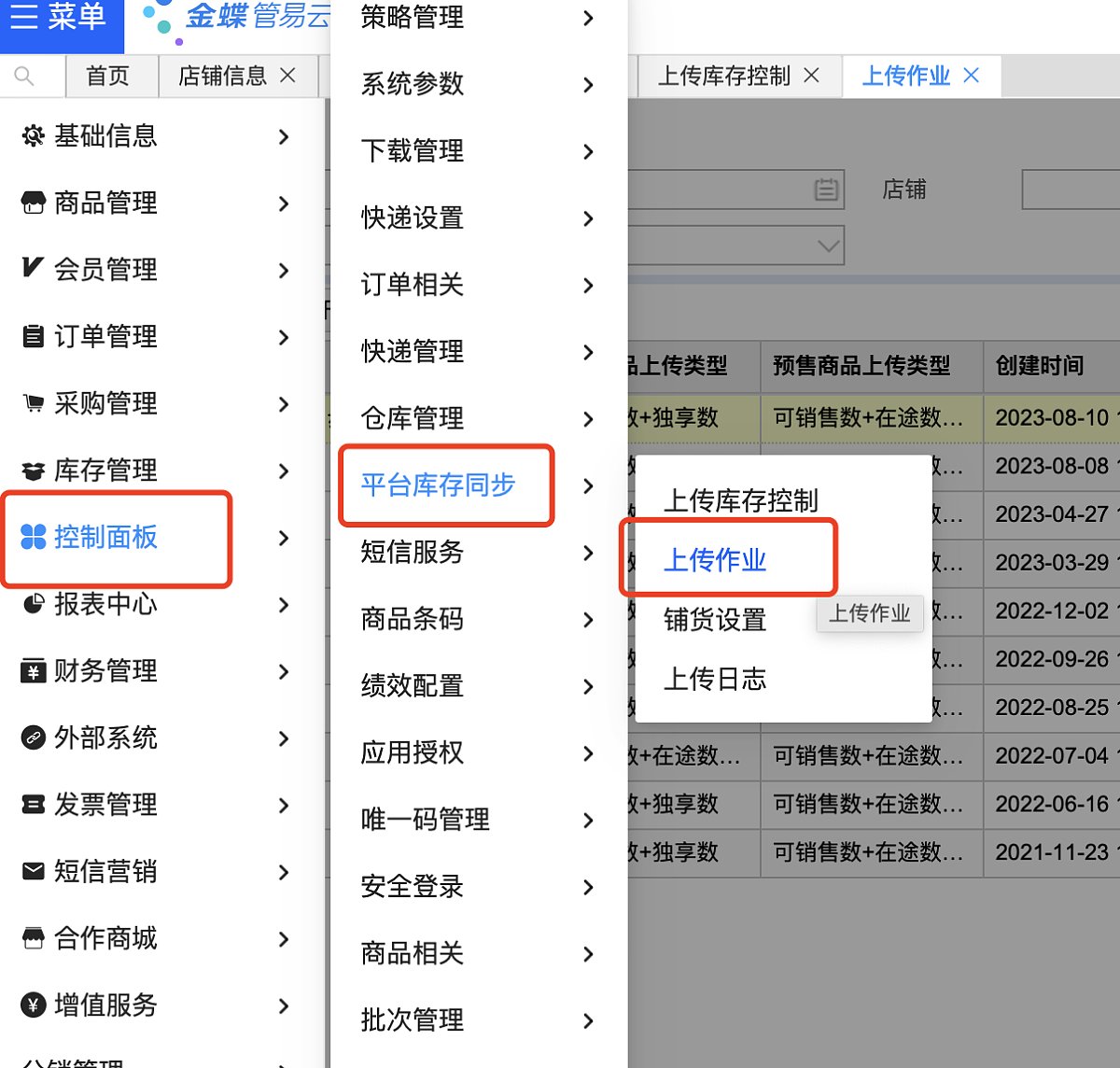
4 、在上传作业页面点击新增按钮,然后选择【商品维度同步库存】
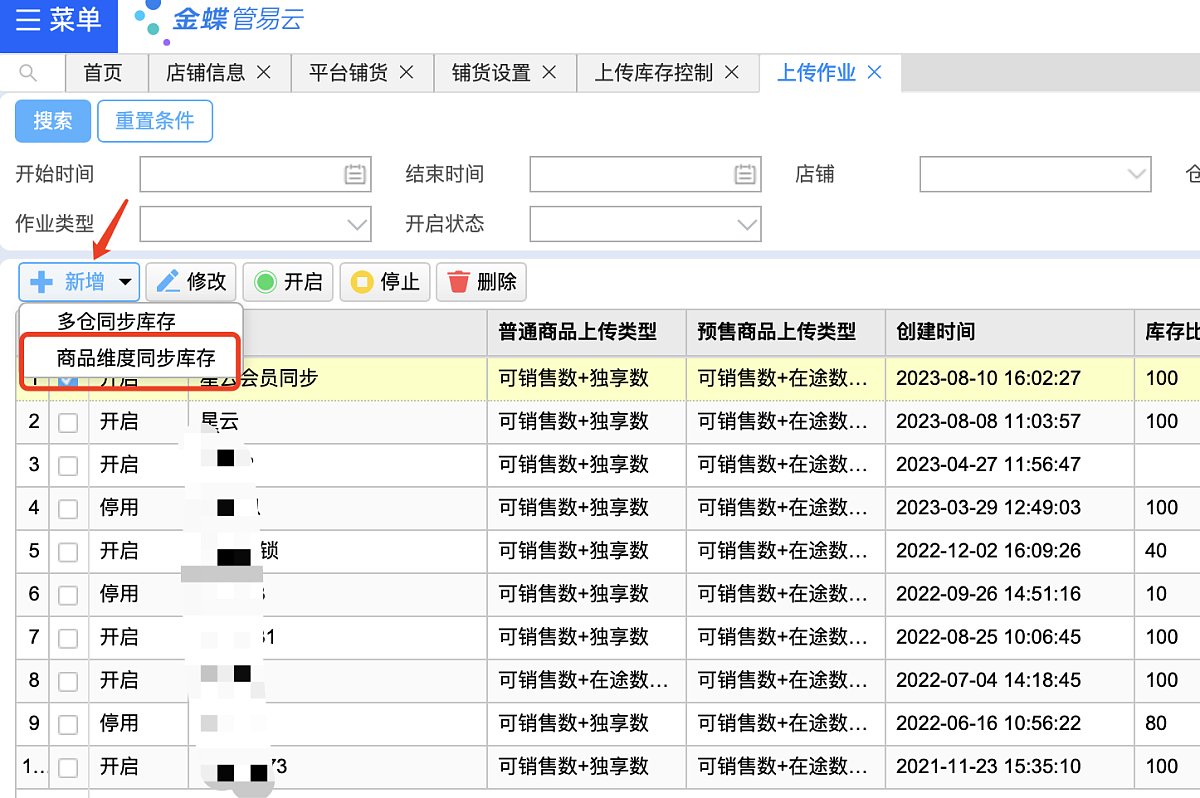
5 、在新增页面中依次填写相关信息,作业名称为自定义填写,普通商品上传类型自定义选择、预售商品上传类型自定义选择、库存比例自定义填写
选择店铺需要选择前面已添加好的店铺,该店铺用于星云有客的同步,仓库可选择需要同步的仓库
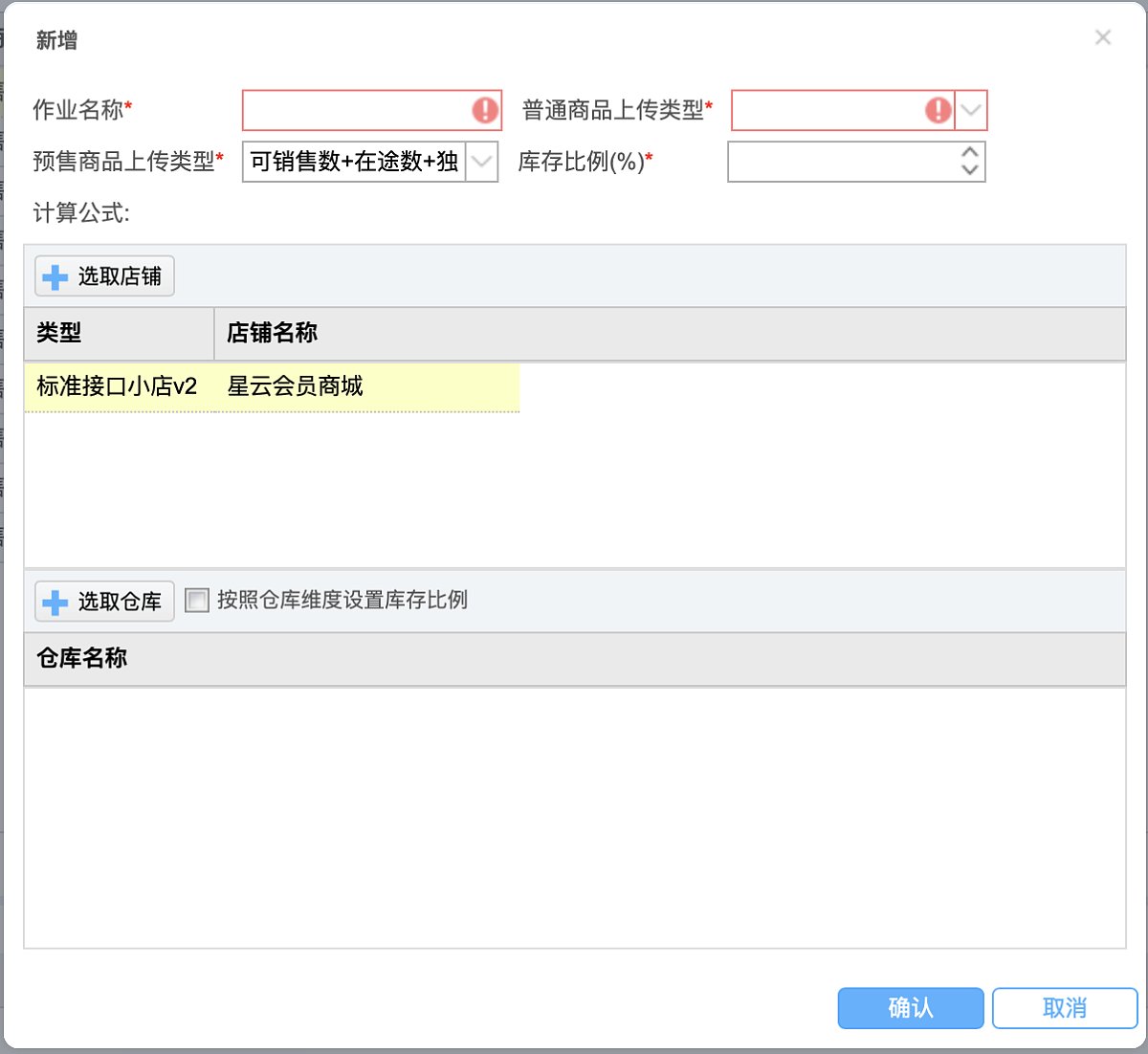
6 、依次点击【控制面板-平台库存同步-铺货设置】,在铺货设置找到前面添加的店铺,针对单件商品设置库存同步
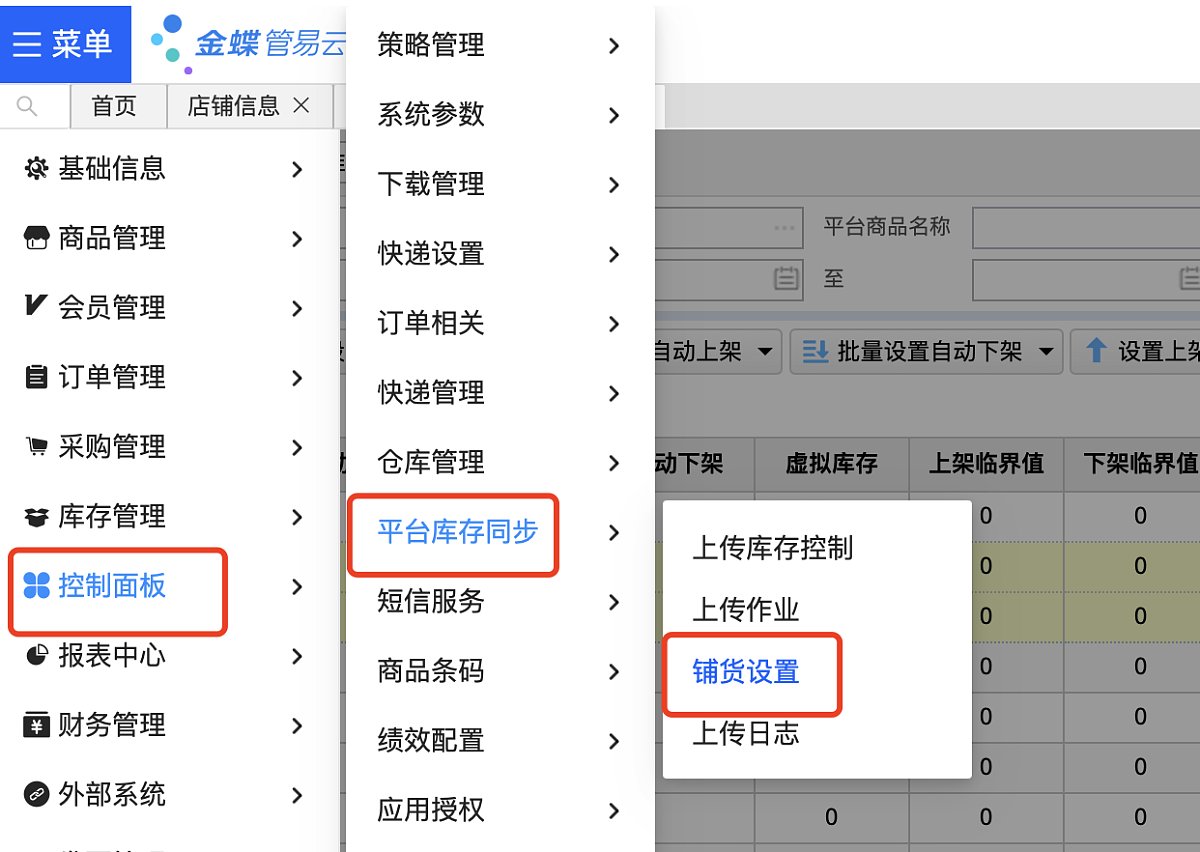
在铺货设置中点击批量设置上传库存,可以选择需要上传的商品进行操作。
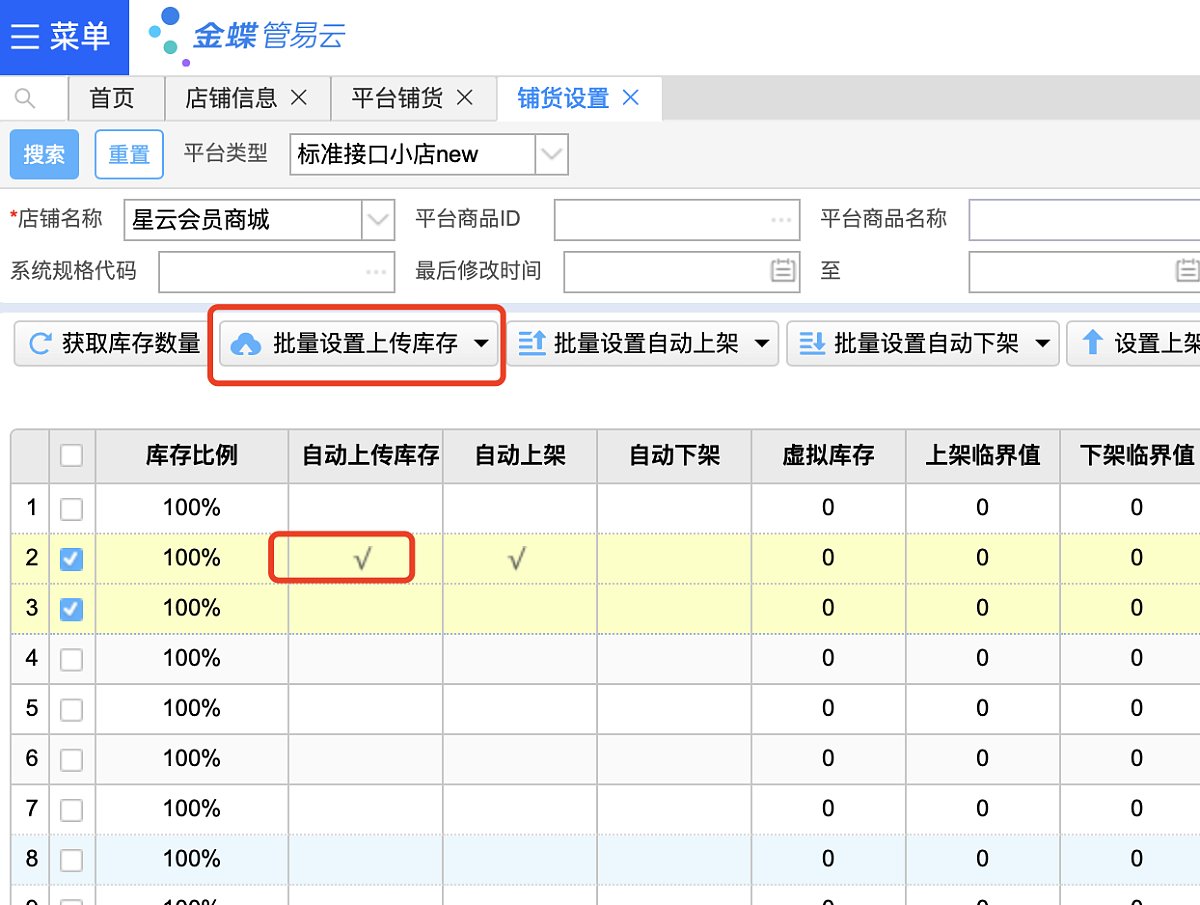
# 第三步:开启订单下载
依次点击【控制面板-下载管理-销售订单下载(逆向订单下载)】,该步操作用于同步星云有客的销售订单和售后订单到管易云。
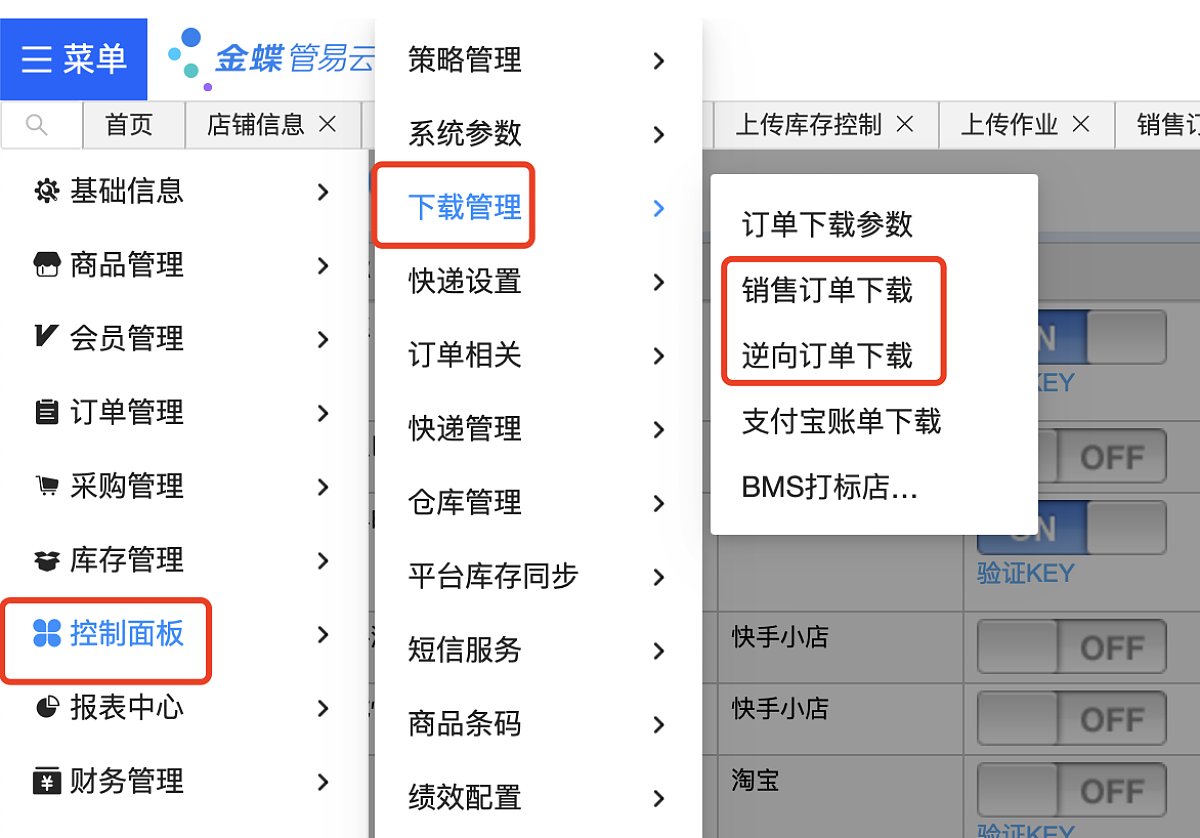
在销售订单下载和逆向订单下载两个页面中找到前面添加好的店铺,然后点击开启即可
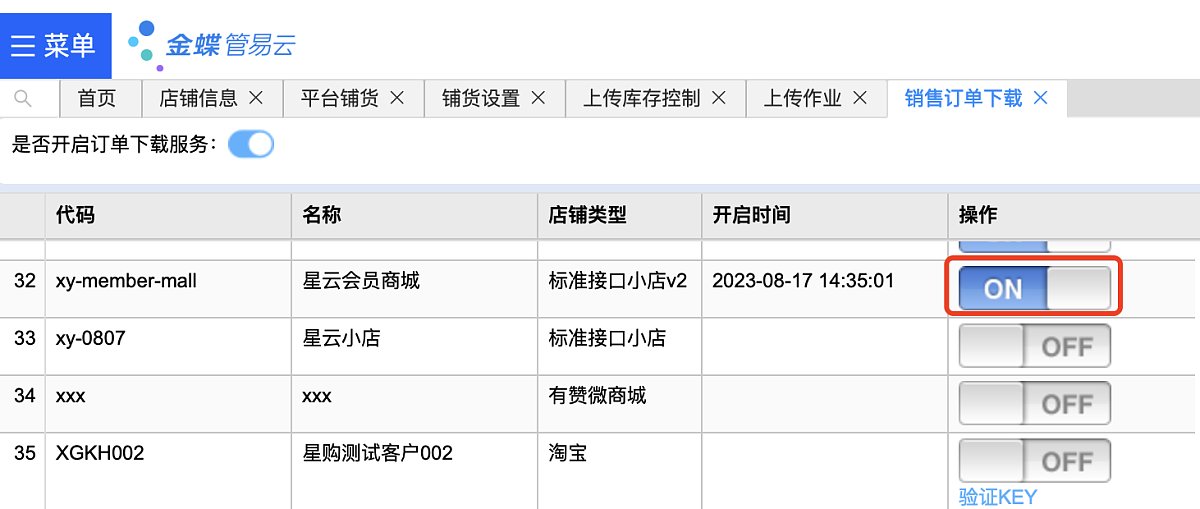
# 第四步:开启商品下载
1 、依次点击【商品管理-平台铺货-平台铺货】
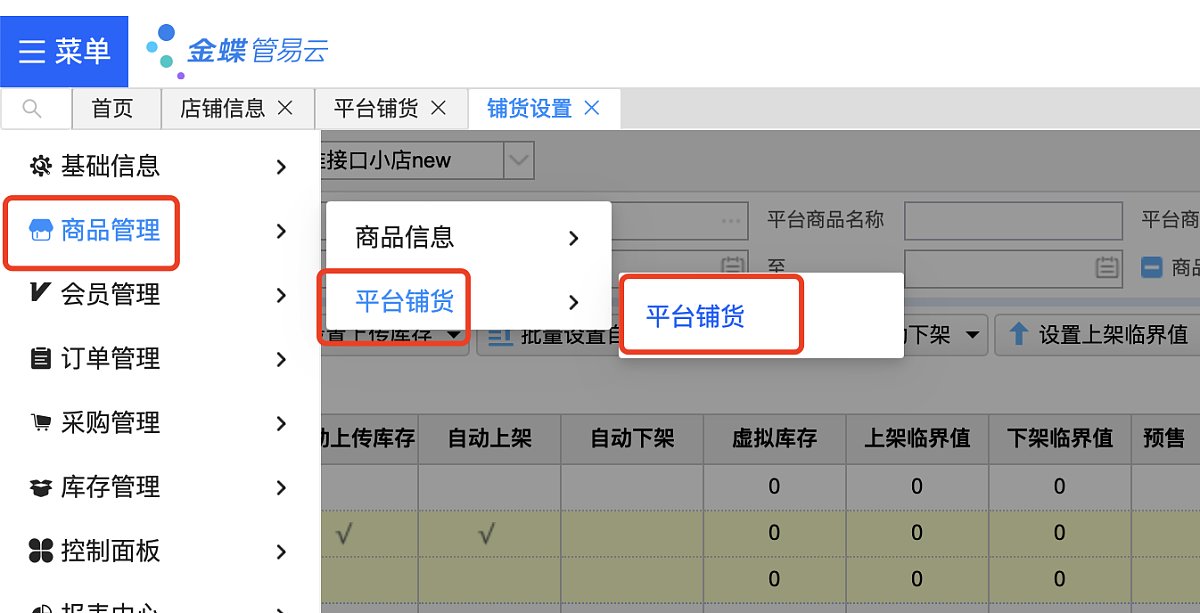
2 、在铺货设置中,平台类型选择【标准接口小店new】、店铺名称选择前面创建好的店铺,然后点击下载按钮
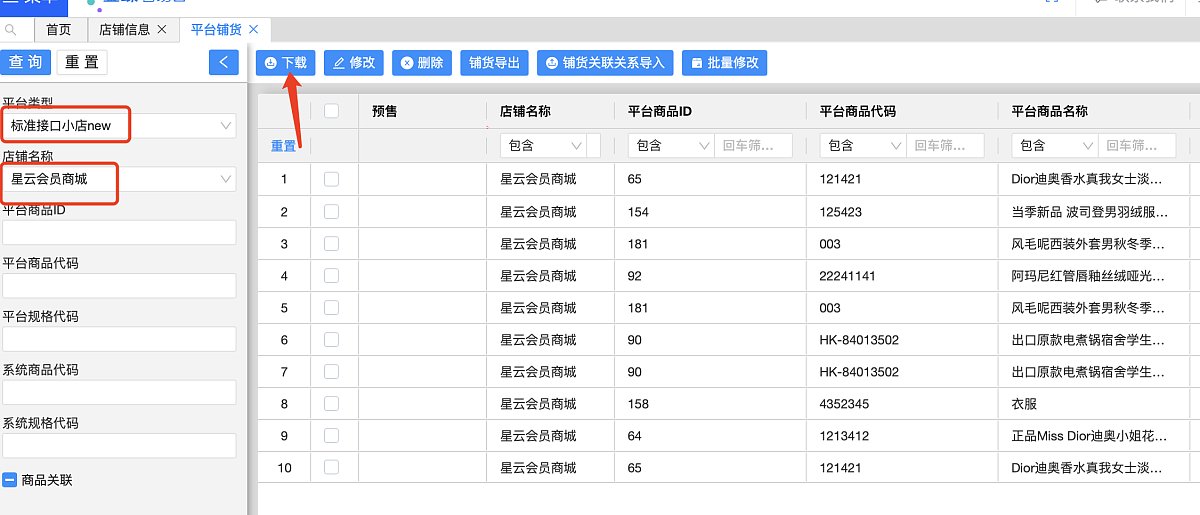
3 、店铺昵称选择前面创建好的店铺、下载方式选择批量下载、时间范围可以设置长一些,然后点击下载,此时可以将
说明:若星云有客小店中无商品是无法下载到 ERP 的,需要按照下方步骤【3.1 发布商品】先去星云有客发布商品,发布商品时星云有客的规格编码对应管易云的平台规格代码,商品编码可为空
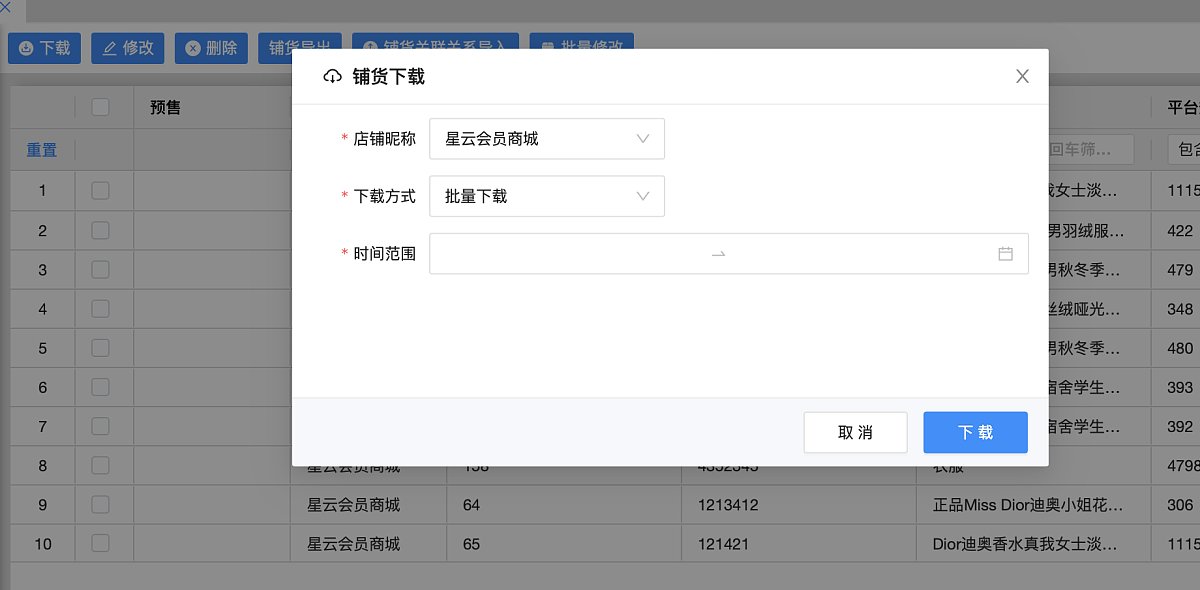
# 第五步:订单查询
在【订单管理-订单管理-订单查询】中可以找到星云有客同步到管易云的订单,在订单列表可以根据订单号或店铺名称进行查询

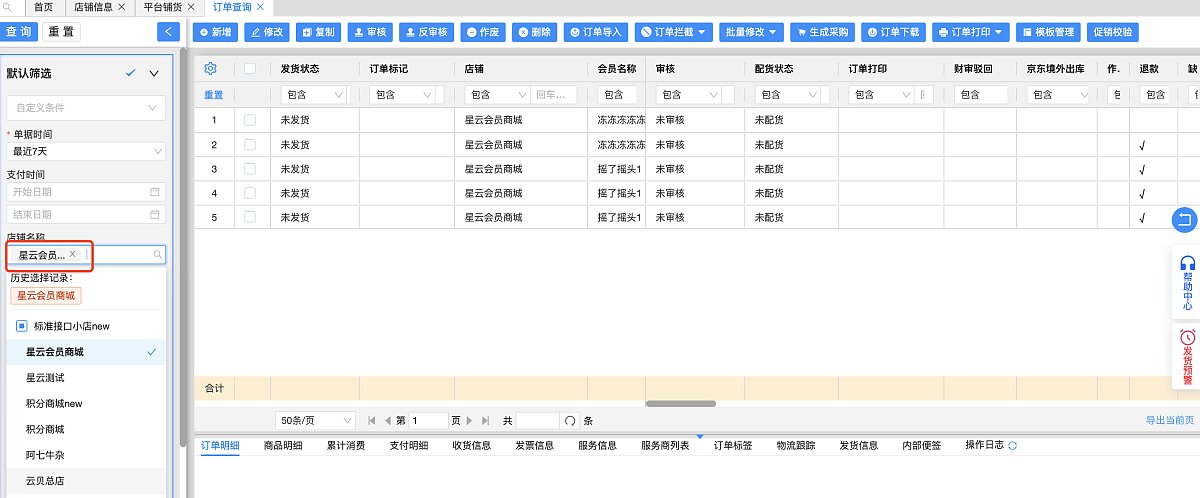
# 2.6 开通万里牛
万里牛目前支持订单状态和售后状态同步,暂不支持库存同步。
1、添加店铺
使用管理员账号在万里牛后台【设置】-【店铺管理】中,添加【B2C】类型店铺,填写准确的AppKey及secret。(信息由万里牛ERP技术方提供)
添加完成后将【店铺昵称】【appKey】【appSecret】三个字段给到星云,由星云完成基础配置。
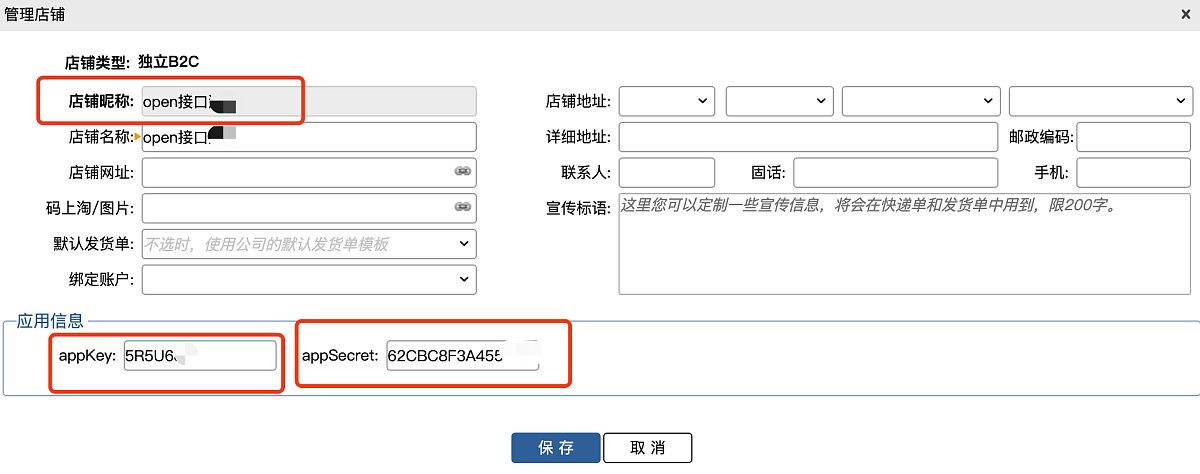
2、商品关联
在星云系统设置规格编码,需要对应到万里牛系统上的商品编码,ERP系统中商品是多规格的话,对应到sku维度的上的编码,星云的商品编码可不填。
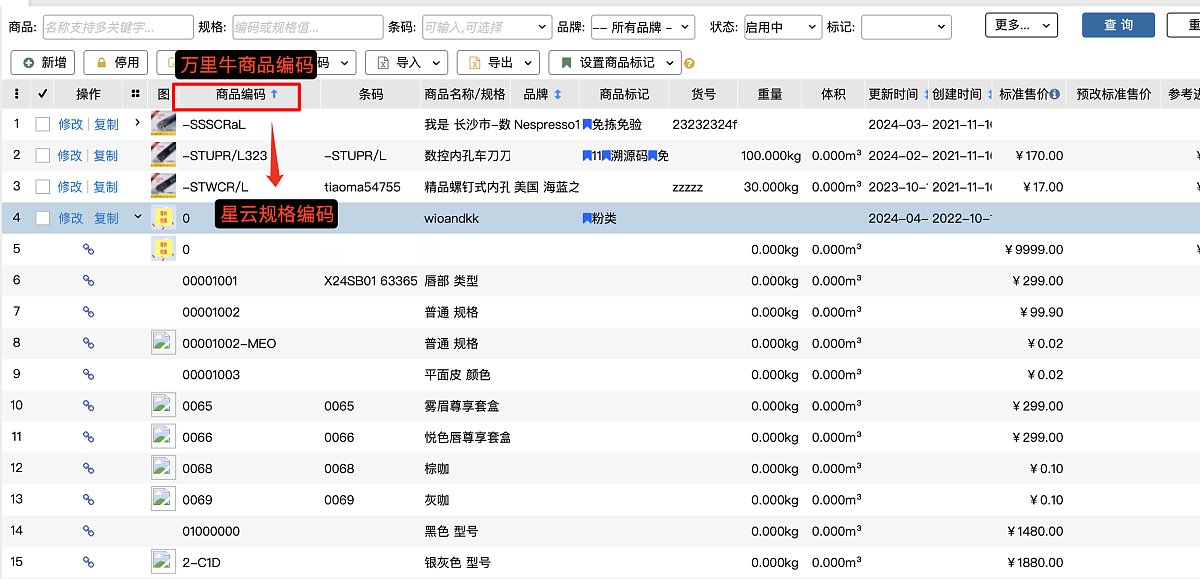
3、下单验证
商品建好之后,可以下单测试,看看ERP那边是否有订单,然后ERP审核发货之后看下星云系统这边订单状态是否更新,物流单号是否正常回显。星云小程序发生售后,查看ERP侧状态是否正常更新。
# 三、使用说明
使用说明中为星云有客中需要操作的步骤,请按照以下说明进行配置
# 3.1 发布商品
在商品售卖之前需要填写 ERP 中每件商品对应「商品编码」和「规格编码」,积分商品和普通商品都需要填写,若不填写则无法在 ERP 中找到对应的商品,导致无法同步发货。
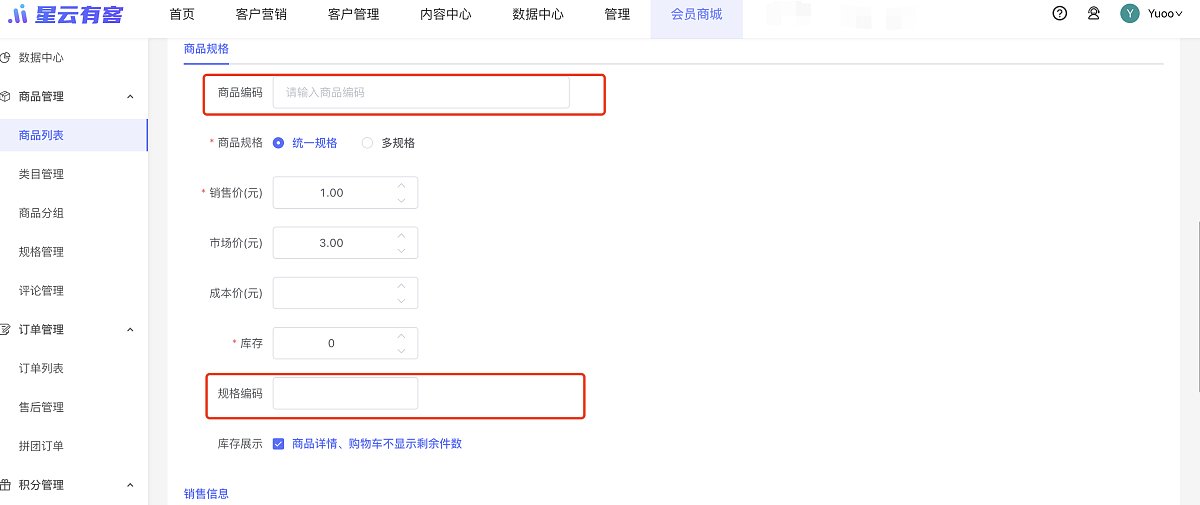
- 聚水潭的商品编码为星云有客的规格编码,款式编码对应星云有客的商品编码
说明:星云侧的商品编码可不填写也会进行关联
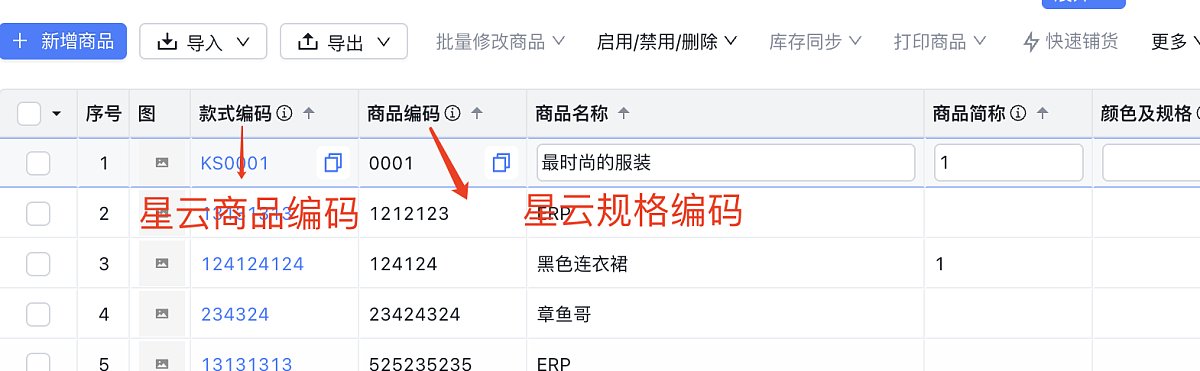
- 旺店通的商家编码对应星云有客的规格编码,货品编号对应星云有客的商品编码
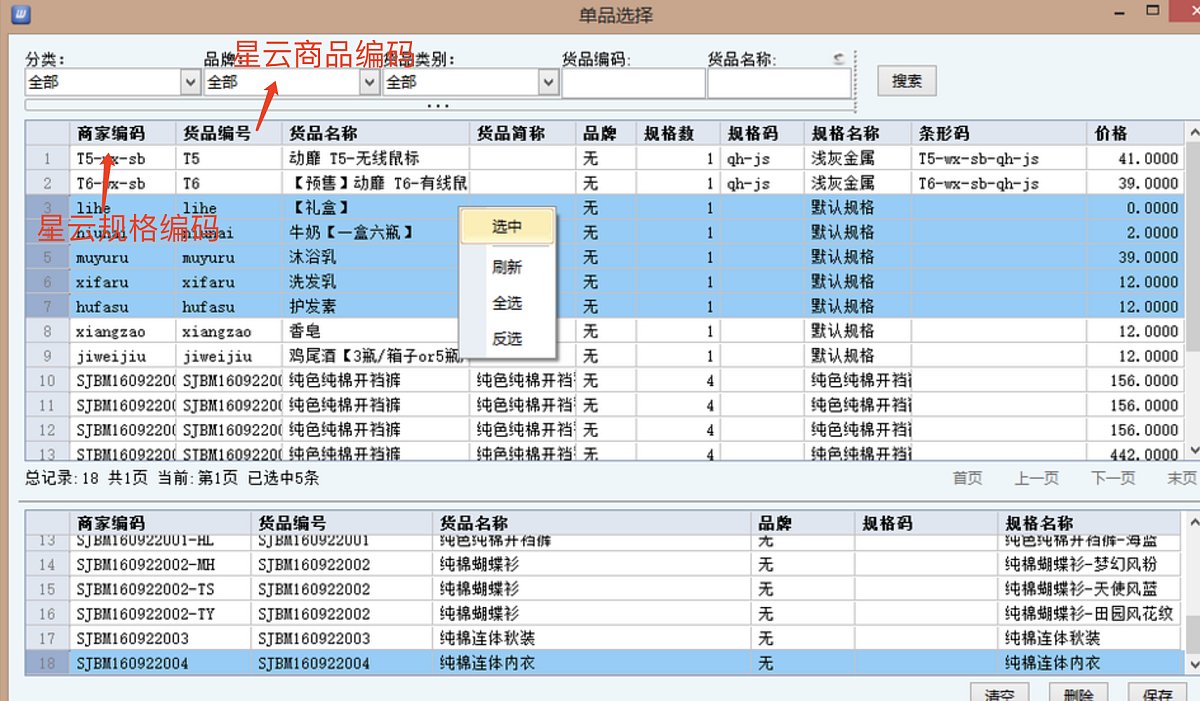
- 快麦的商家编码对应星云有客的商品编码,规格商家编码对应星云有客的规格编码
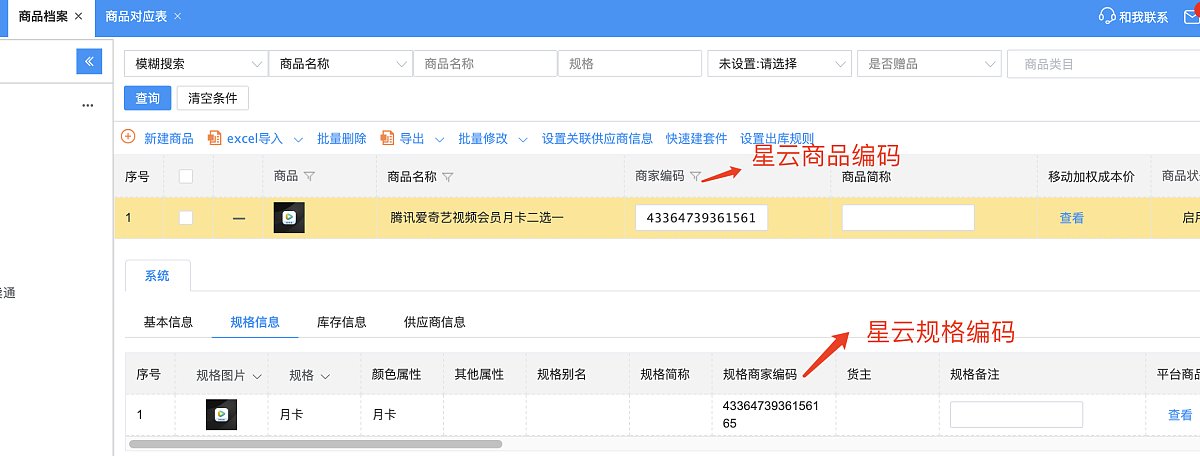
- 管易云的平台规格代码对应星云有客的规格编码,星云中的商品编码可以为空
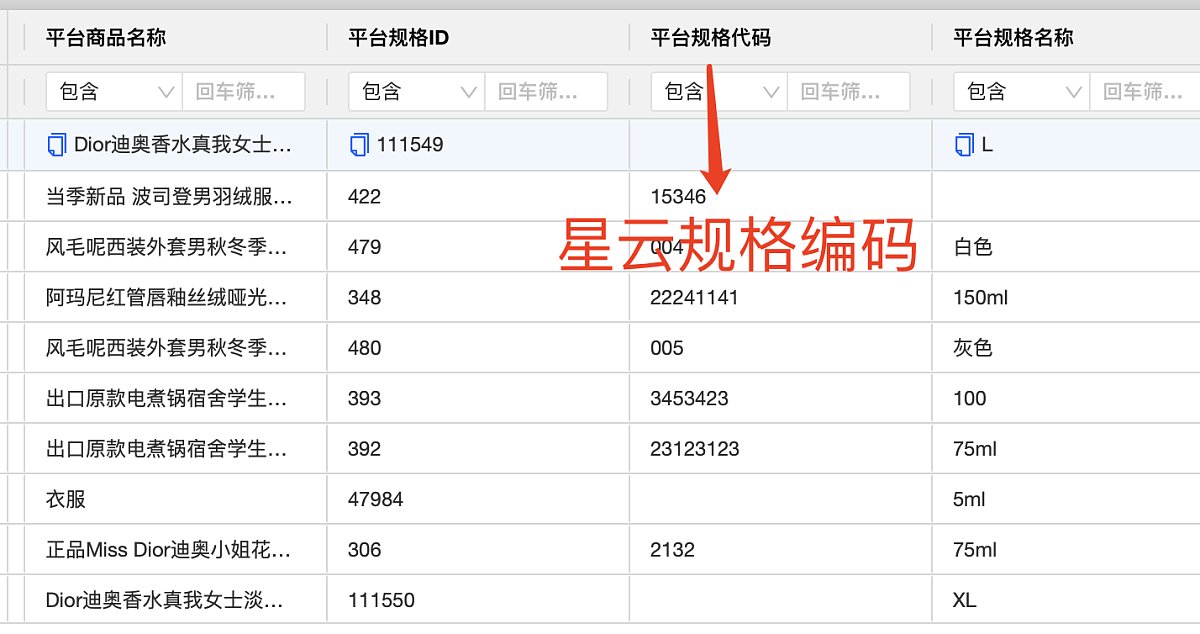
# 3.2 订单发货
ERP 开通成功后,订单中的商品若有编码则会自动同步到 ERP 中,此时需要在 ERP 中进行发货,发货成功后的状态会同步到星云有客中。若没有编码的订单则无法同步到 ERP 中,此时可以在星云有客中手动发货。
(说明:同步到 ERP 的订单在星云有客中依然可以发货,若在 ERP 中已发货请不要在星云有客中重复发货,由此造成的资损需要商家自行承担)
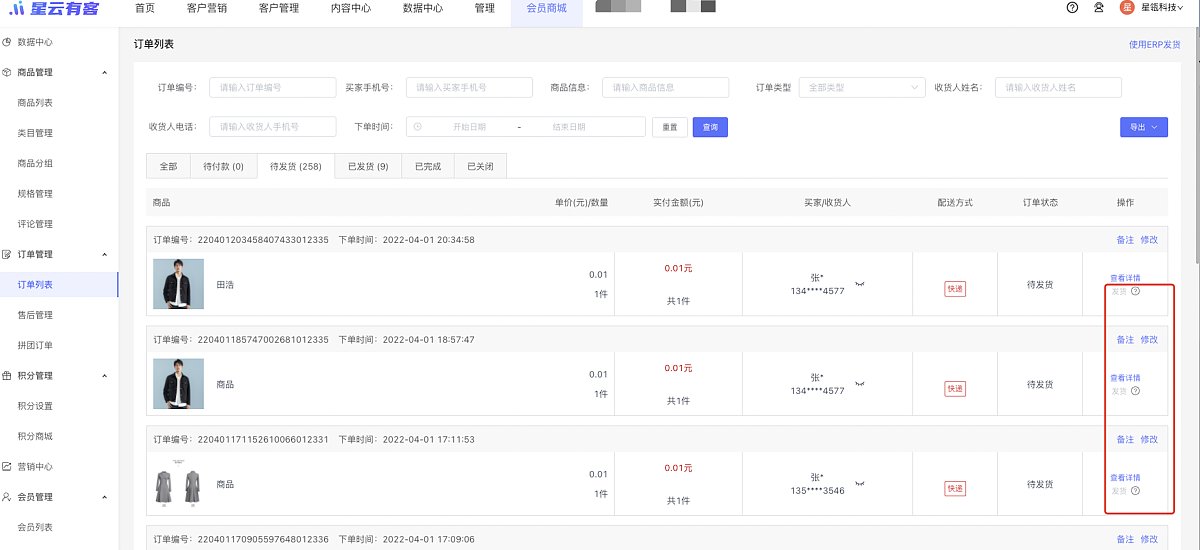
# 3.3 更换店铺
若店铺绑定成功后想要修改店铺,可以在应用市场中找到对应的ERP,点击【更换店铺】按钮,聚水潭和旺店通支持更换店铺,其他平台若要更换请联系专属顾问。
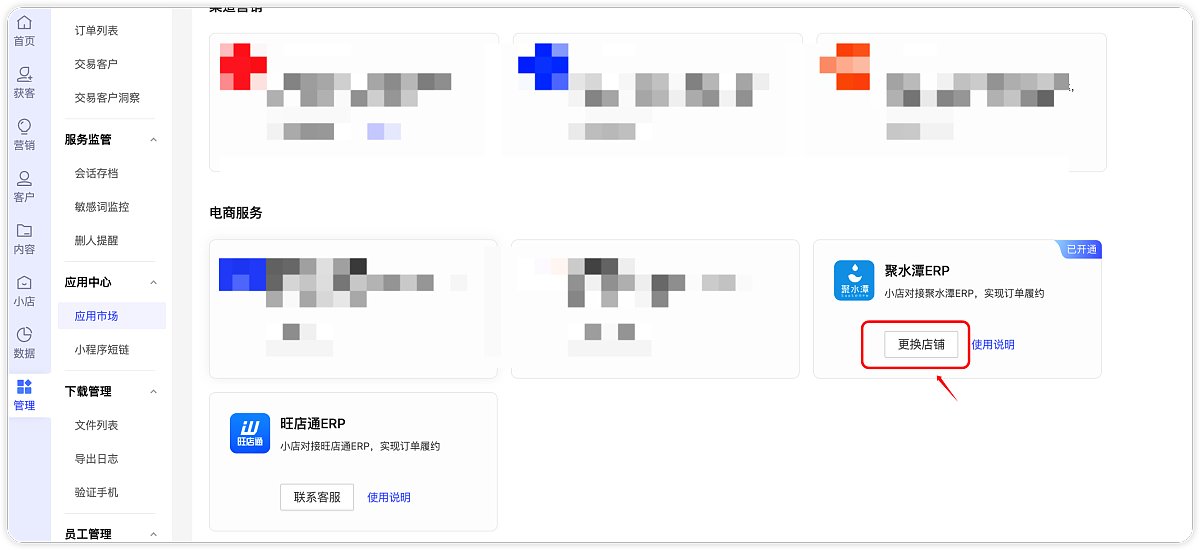
在弹窗页面中找到需要更换的店铺,然后点击确定即可。
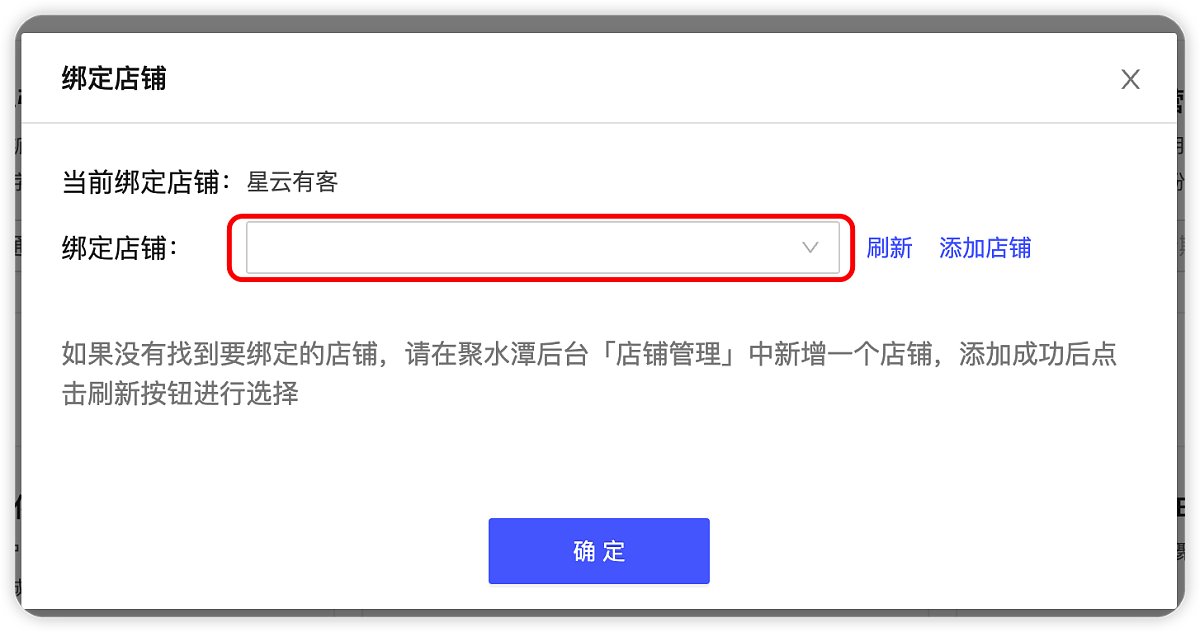
# 四、常见问题
1、为什么订单同步到聚水潭显示【店铺后台未填编码订单】?
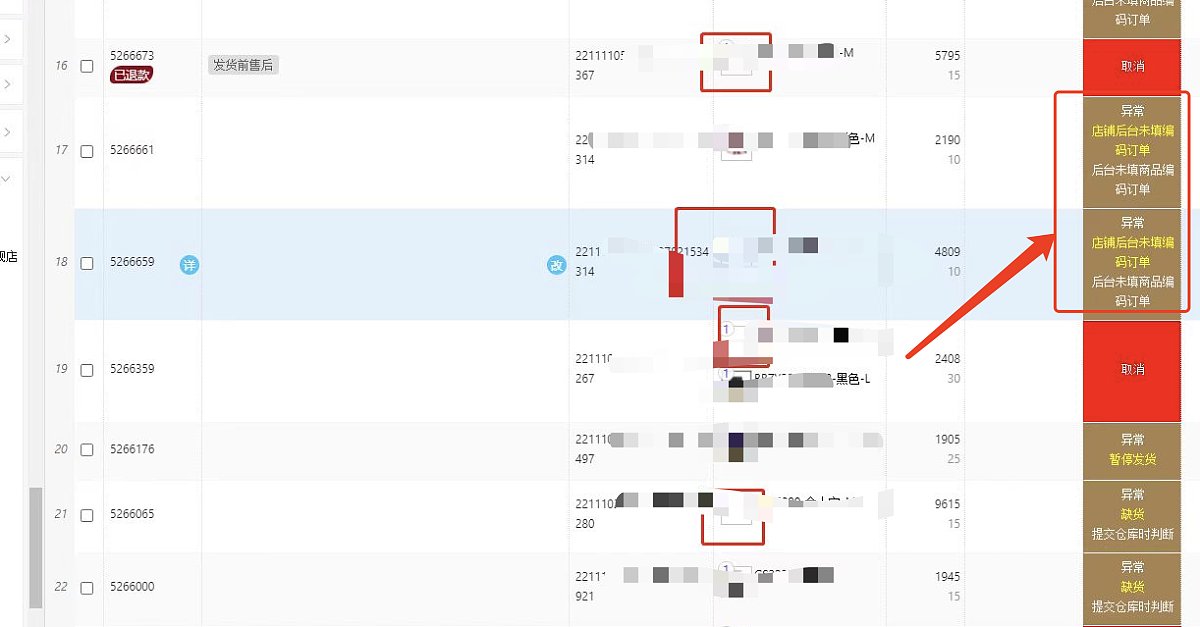
答:遇到该问题需要去聚水潭后台【设置-订单设置-订单自动筛选设置】中勾选【商品资料中不存在】选项,此时则不会判定编码不存在的提示
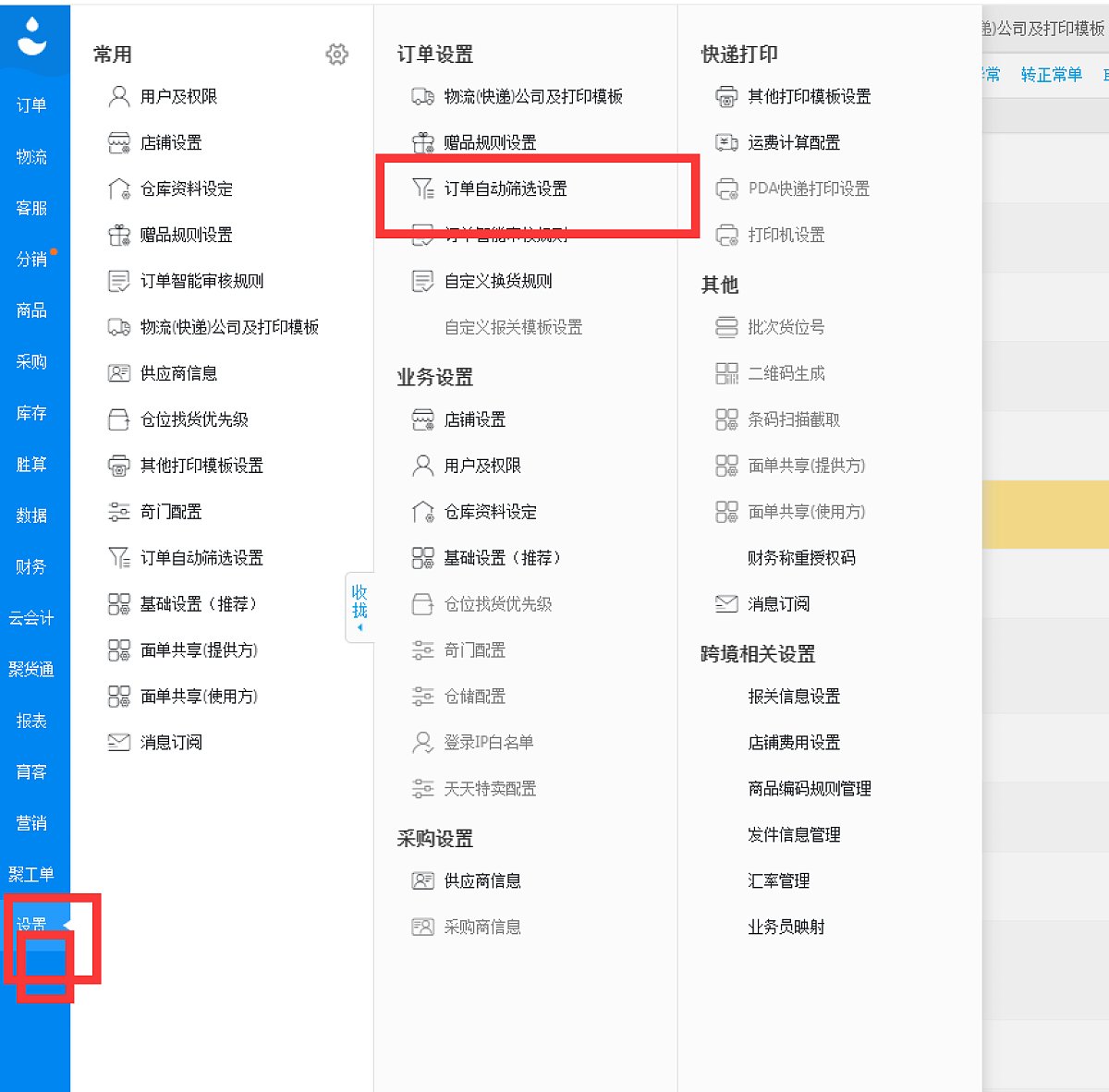
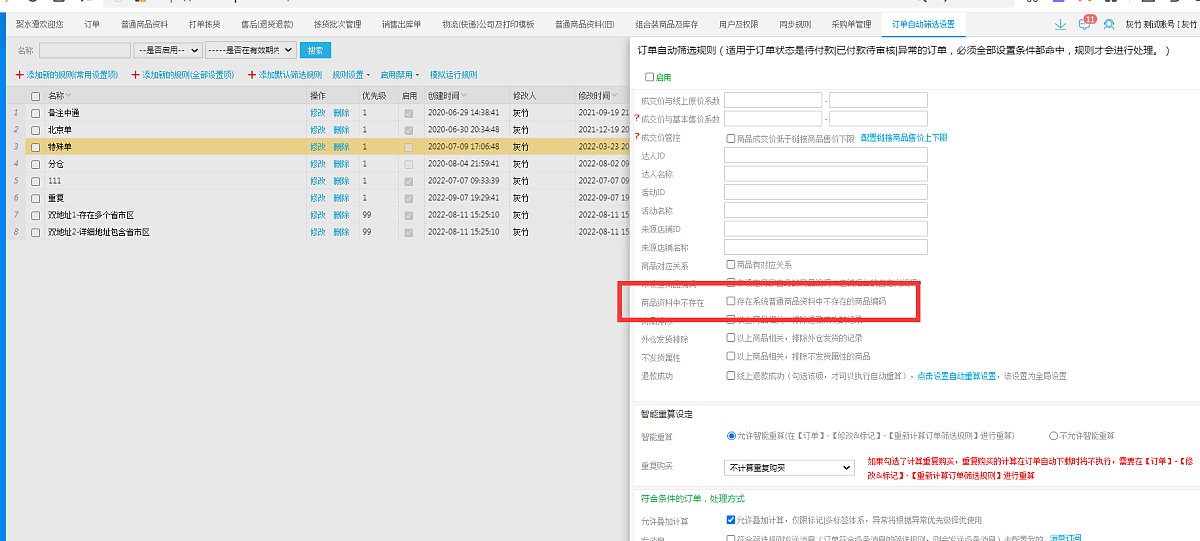
2、店铺绑定错误,如何进行解绑?
在对应的ERP下方点击【更换店铺】即可重新换绑店铺